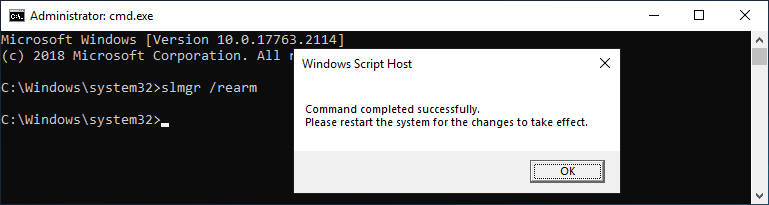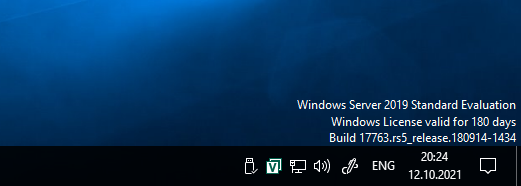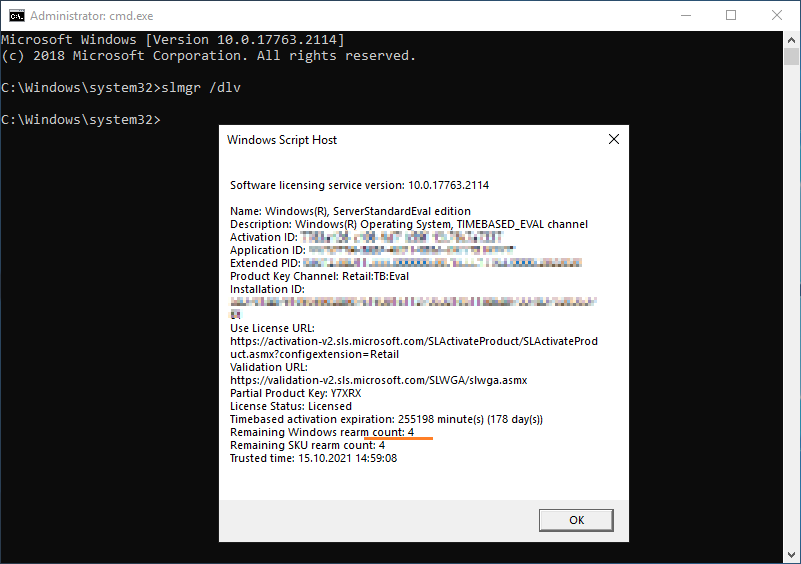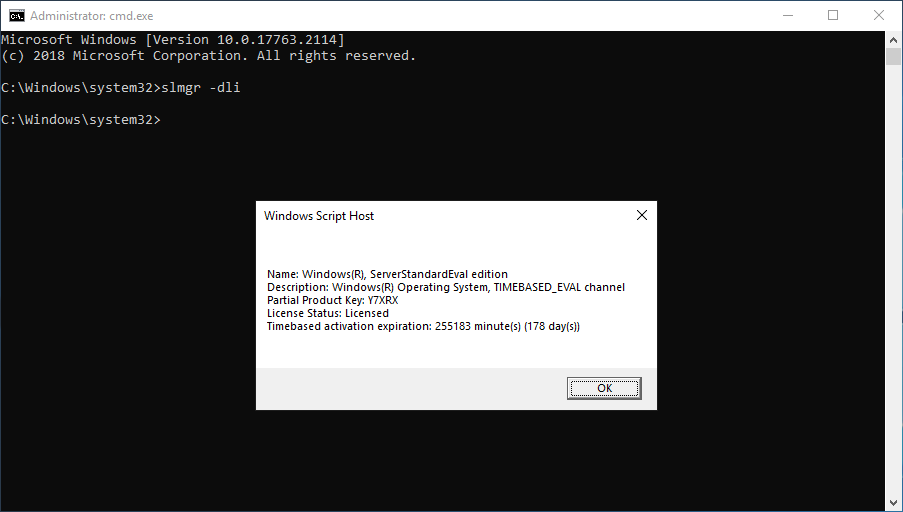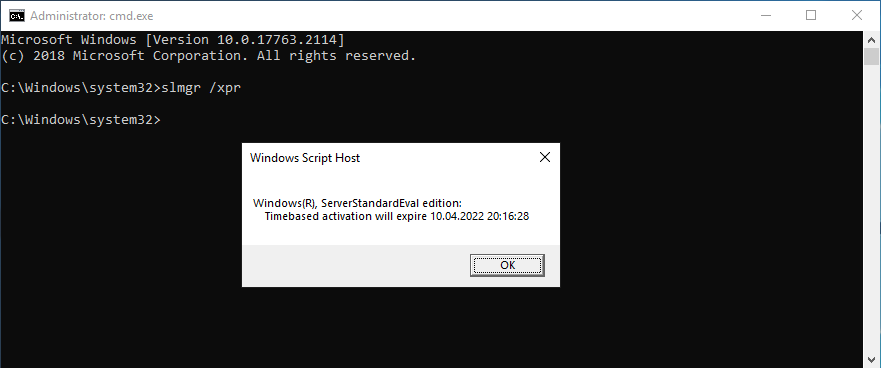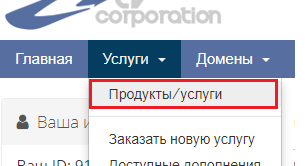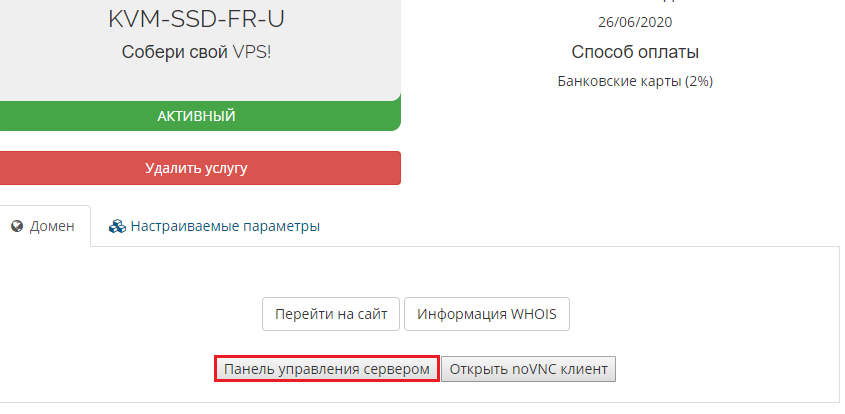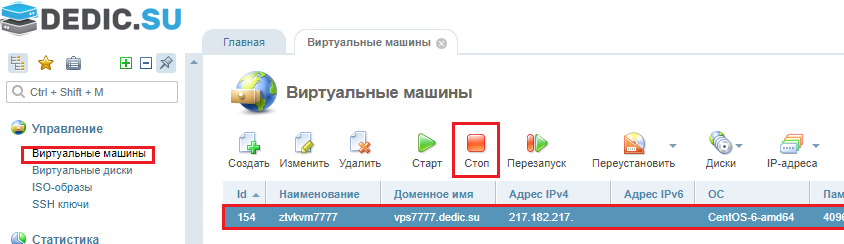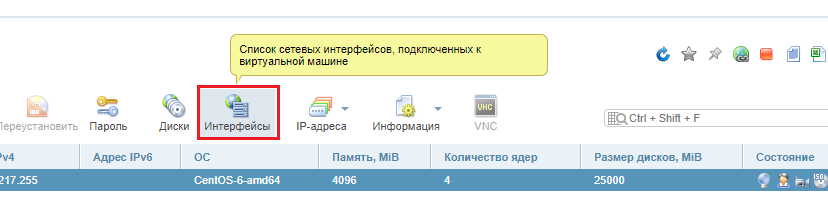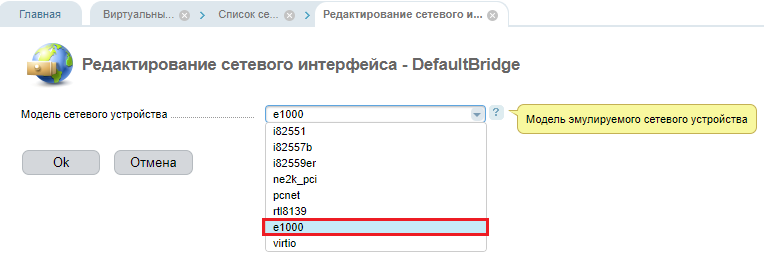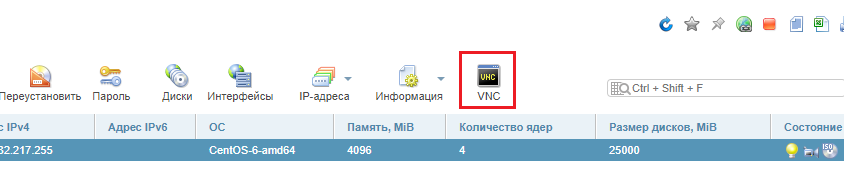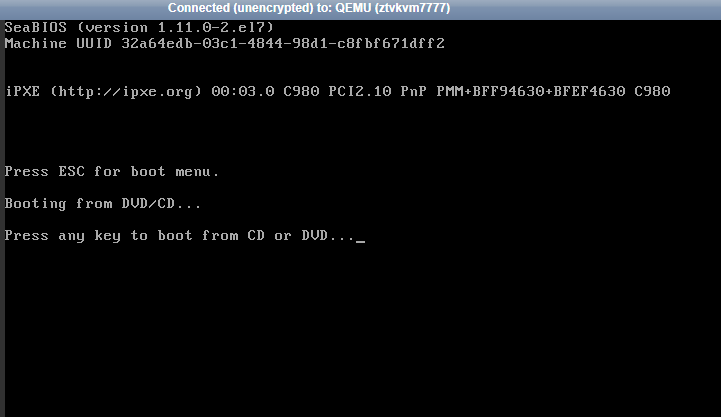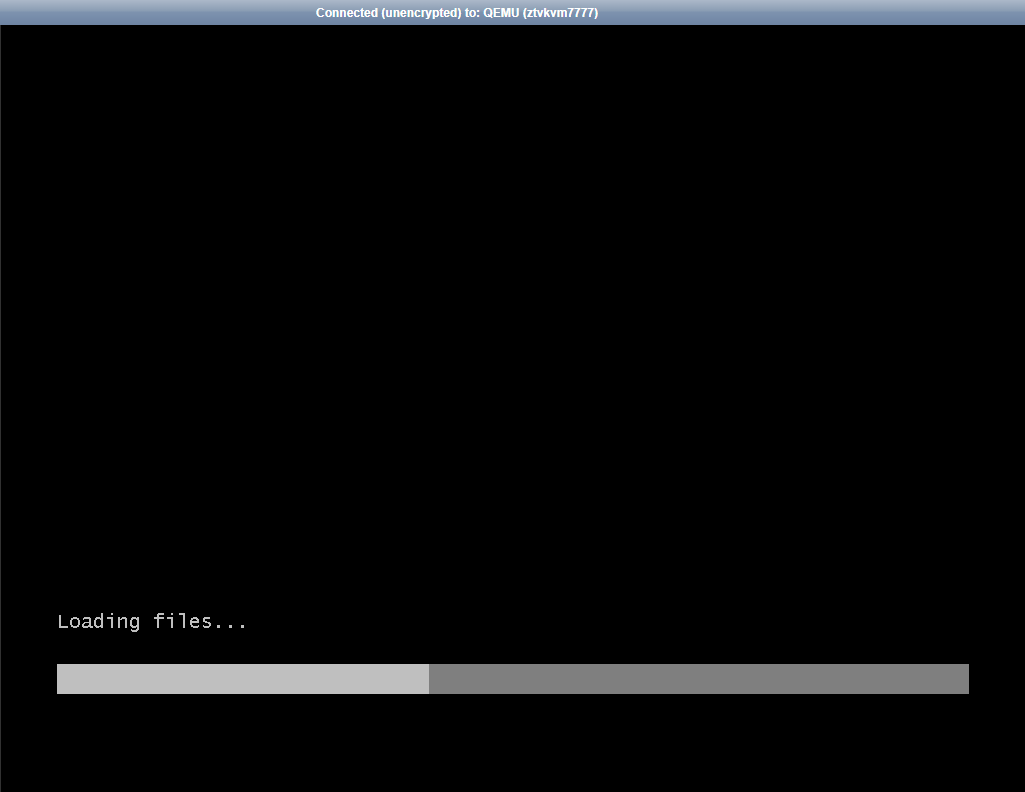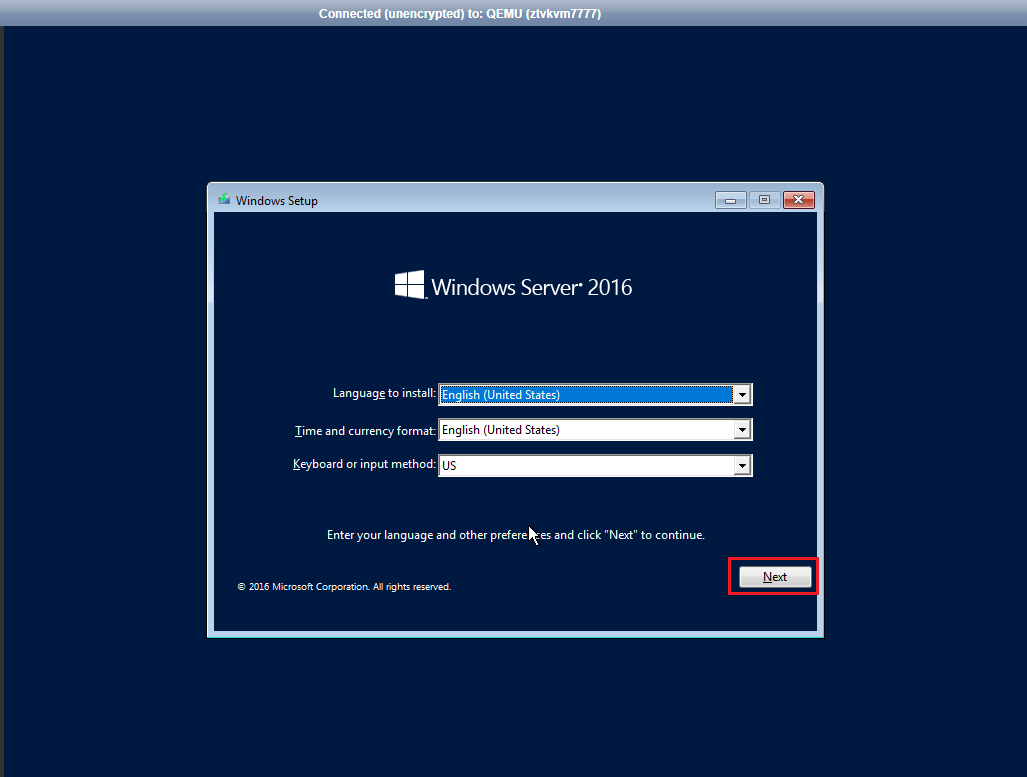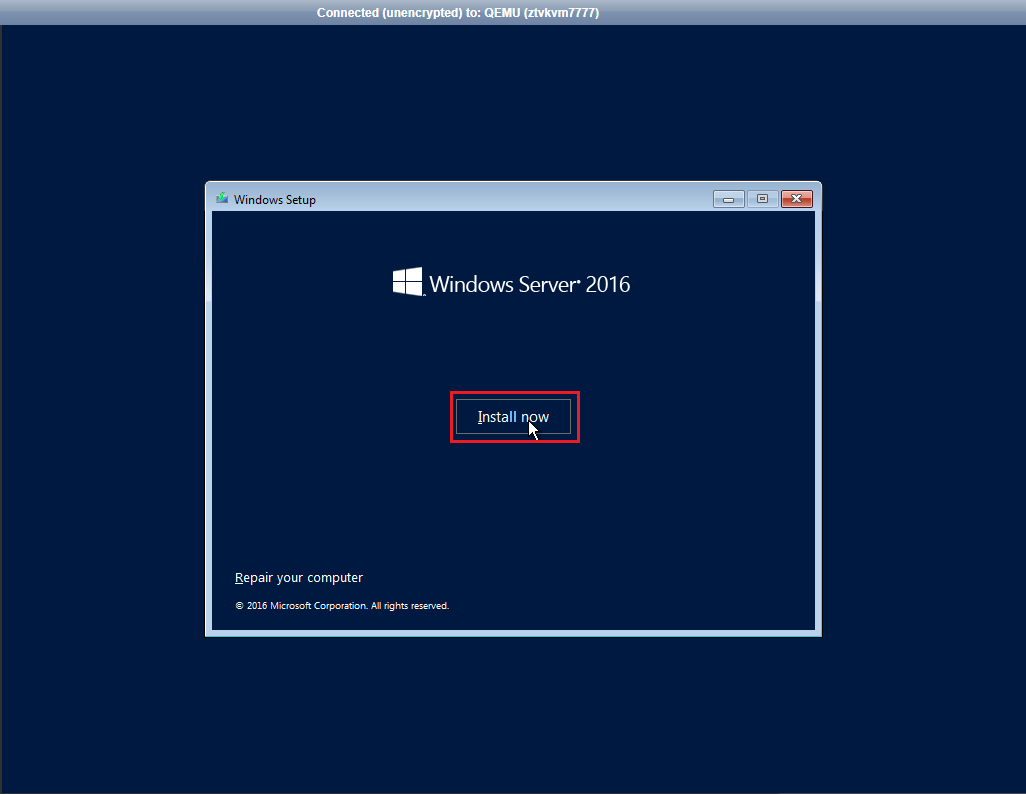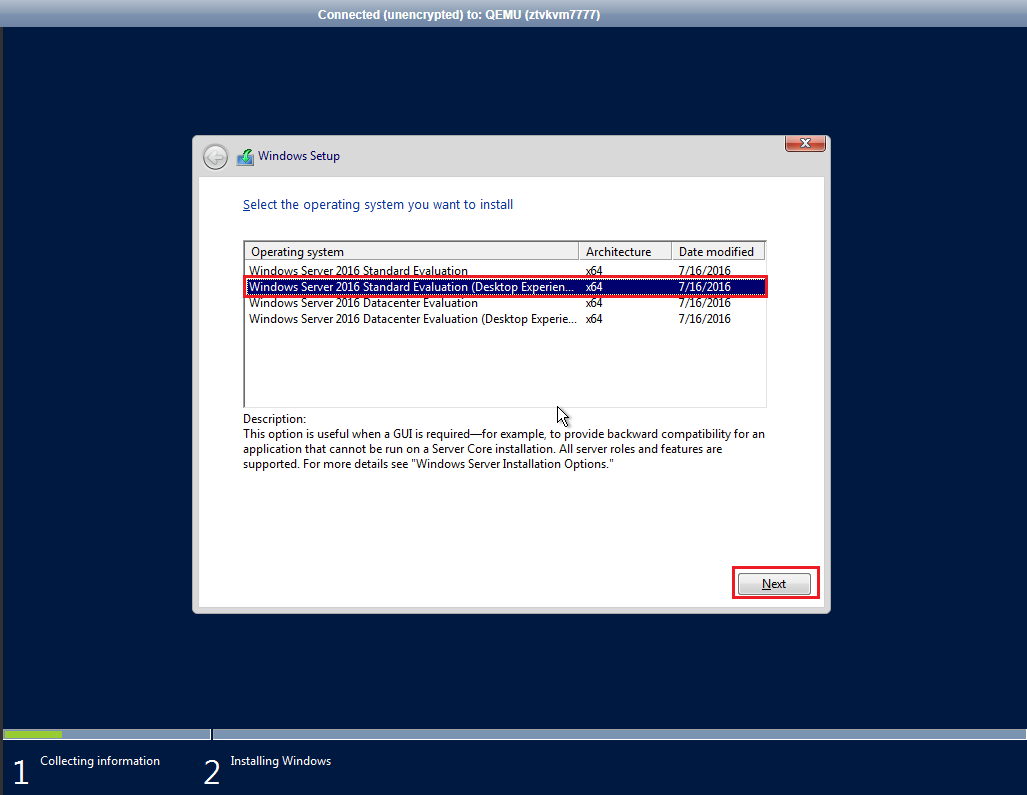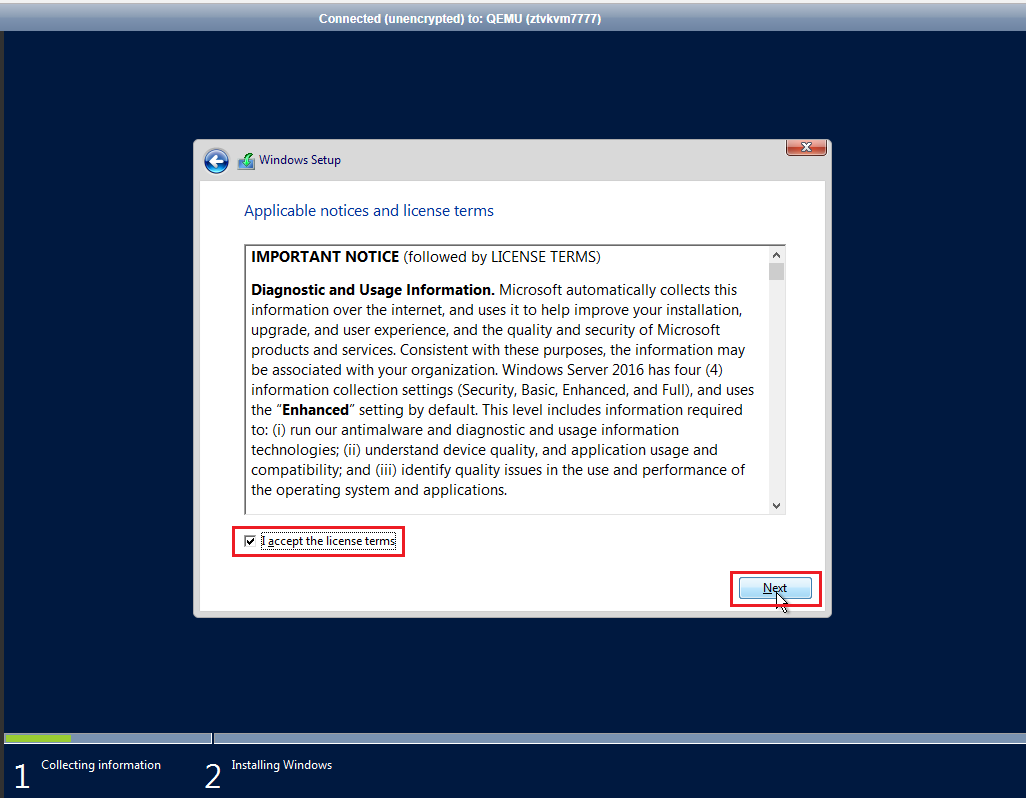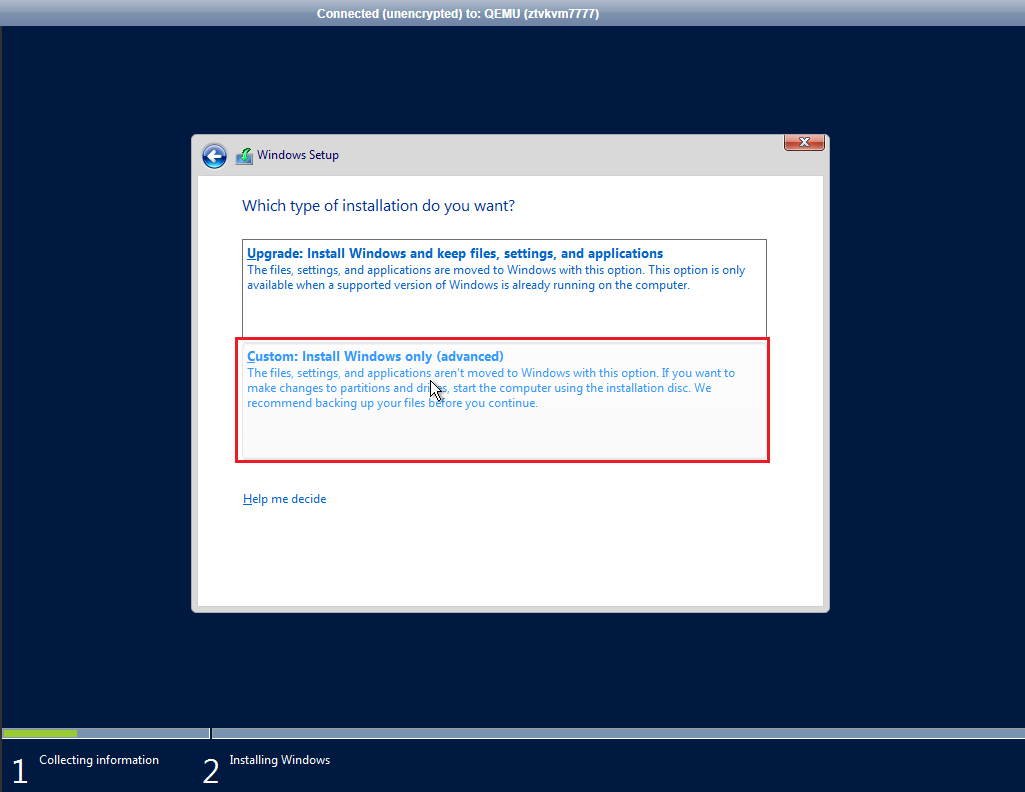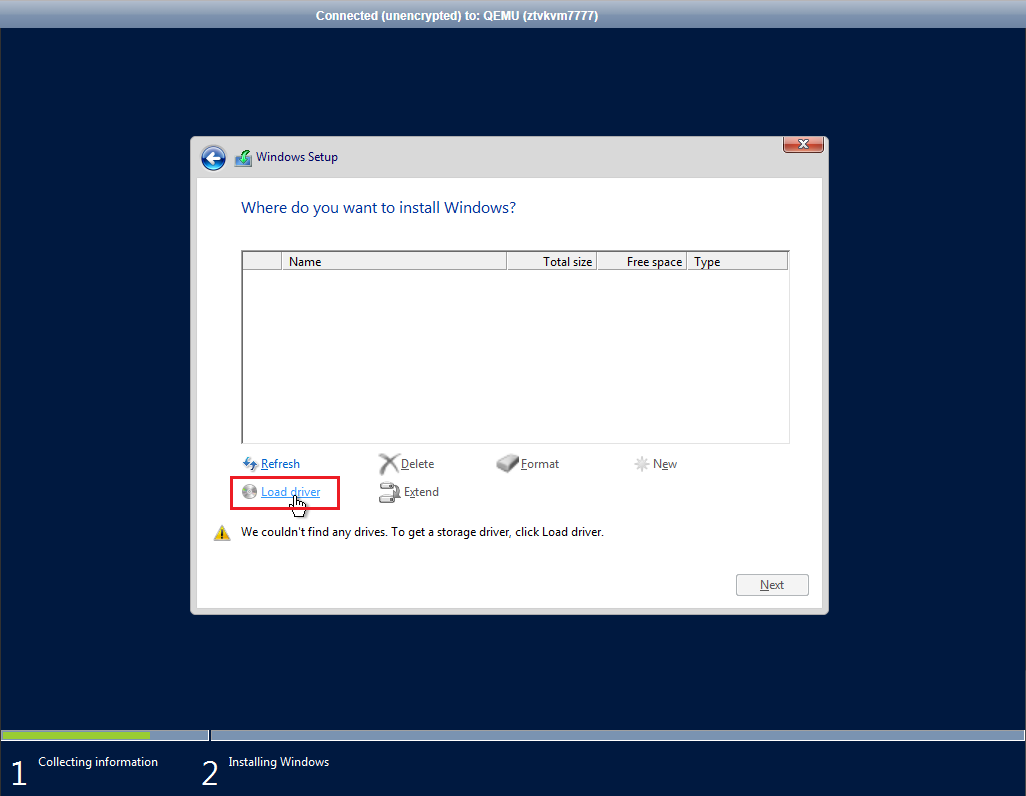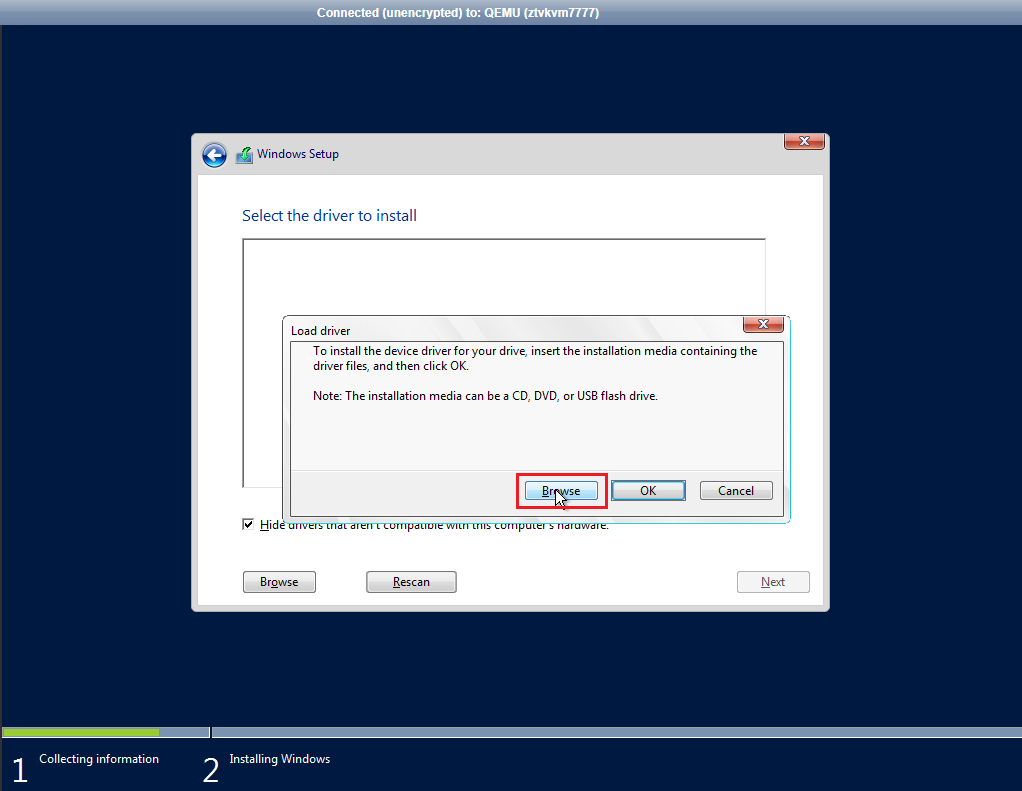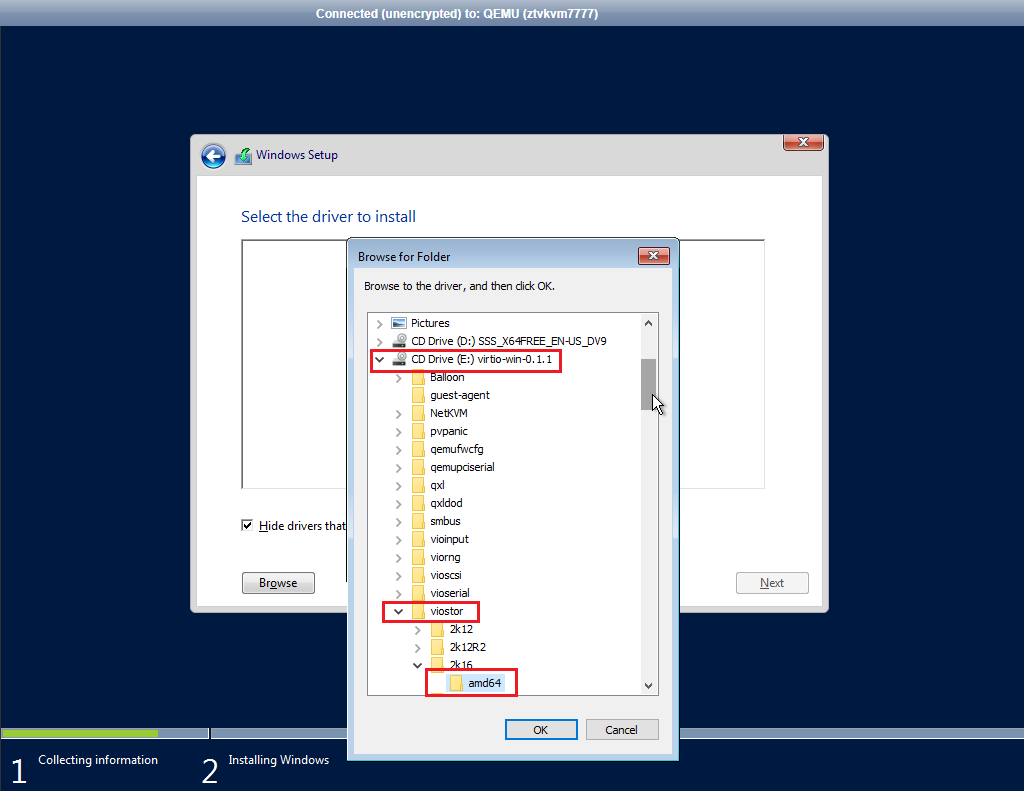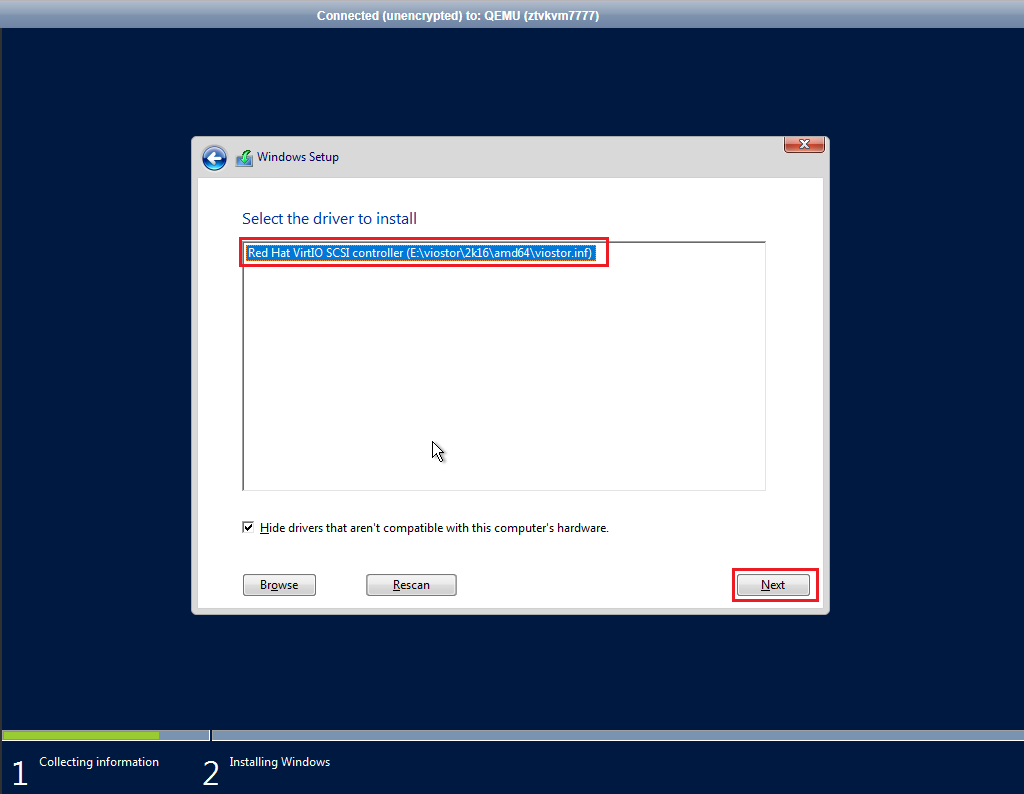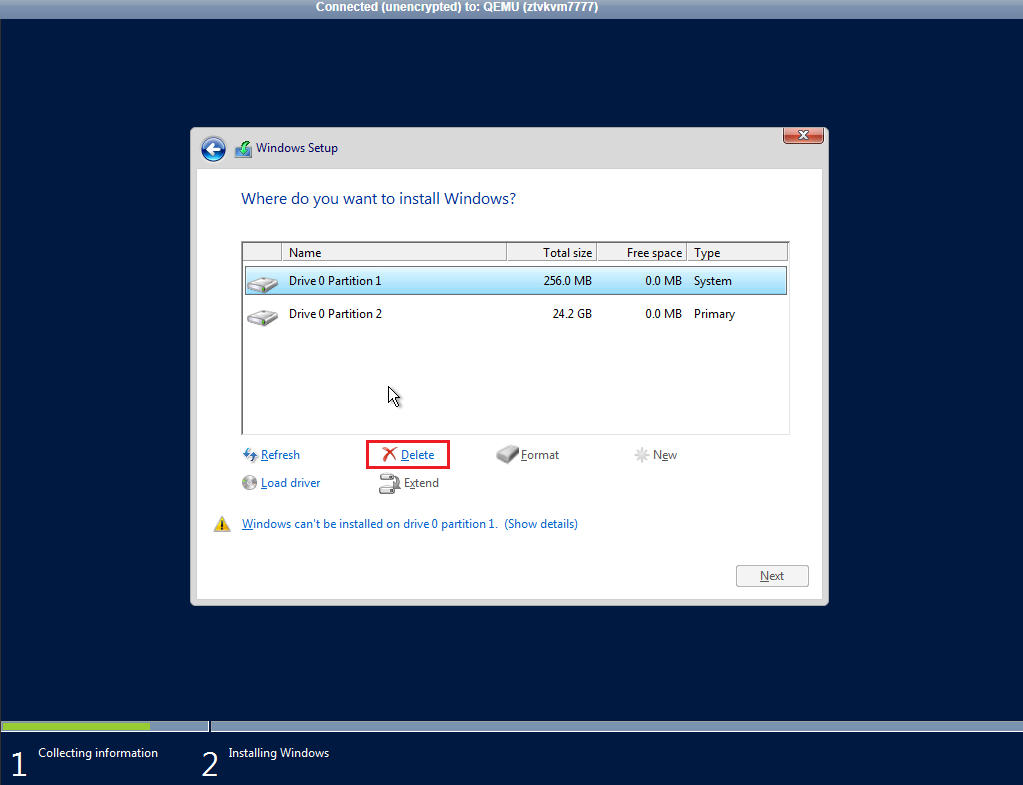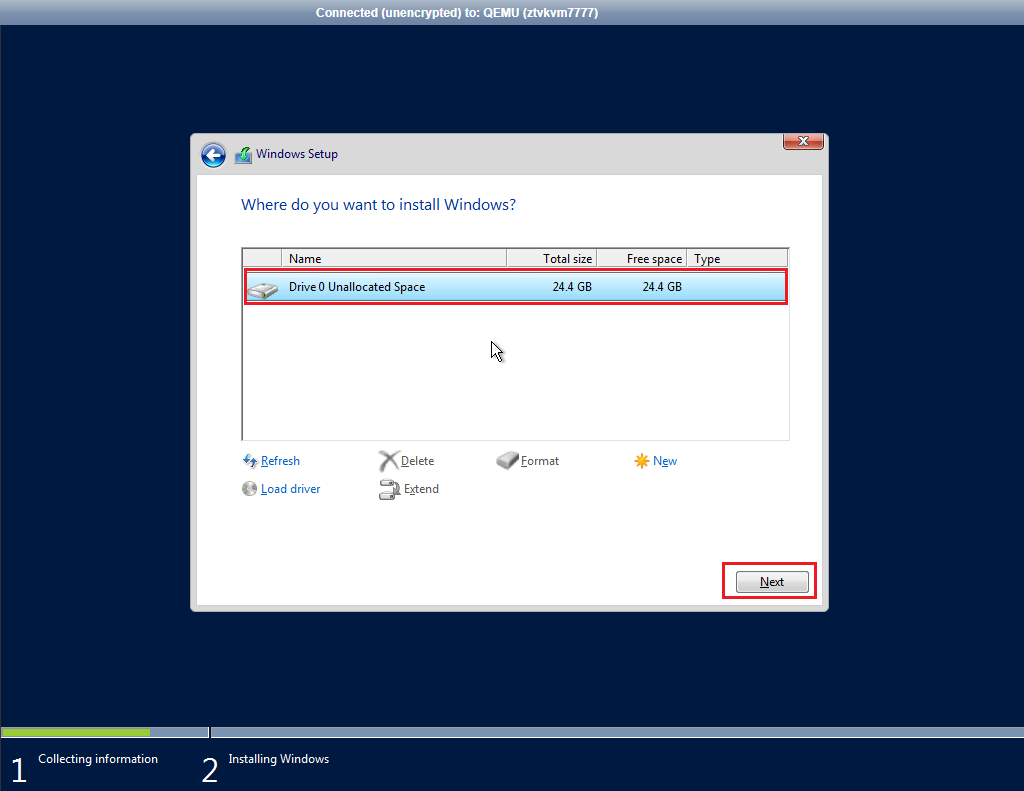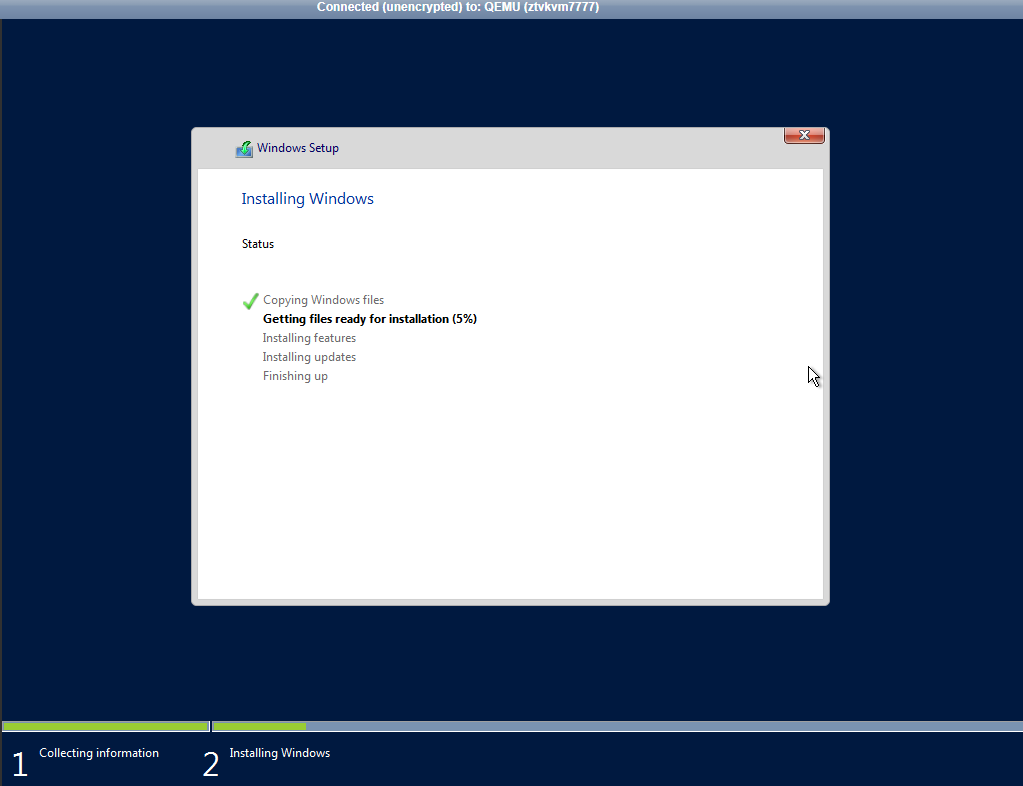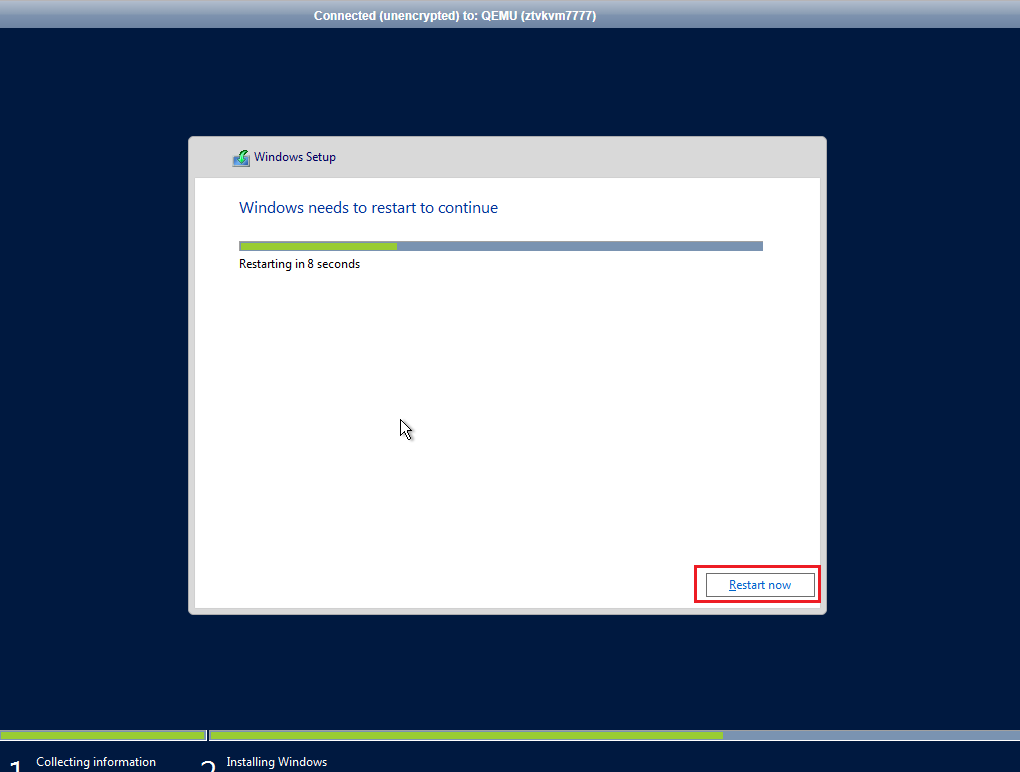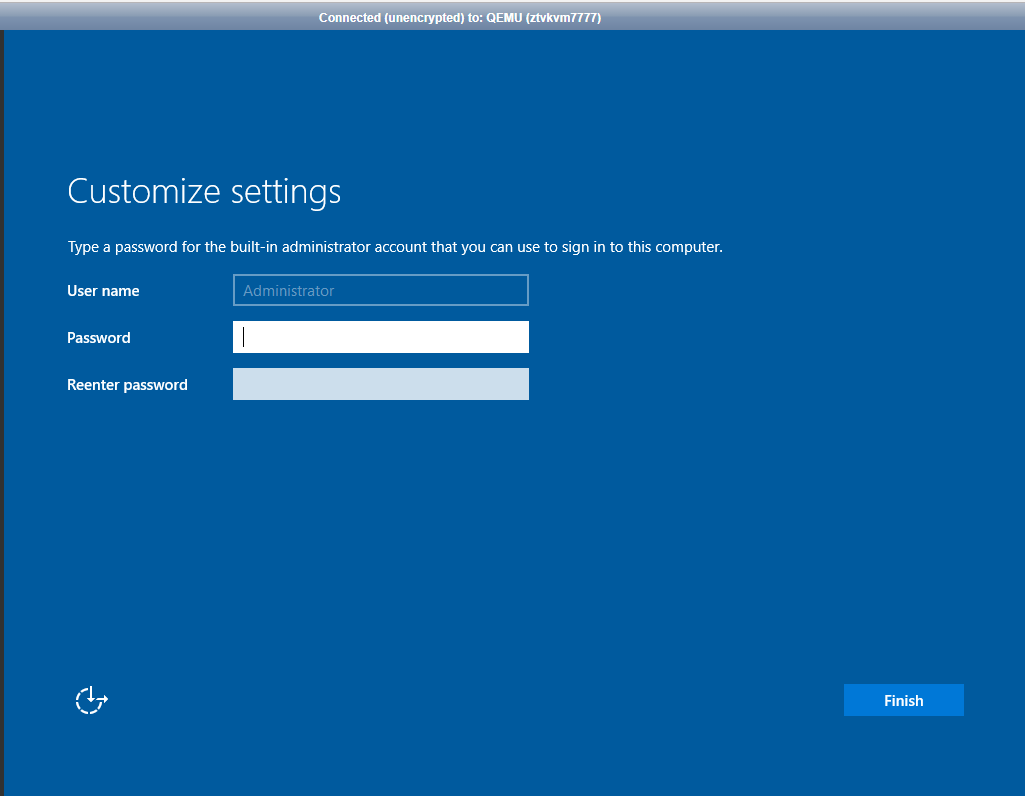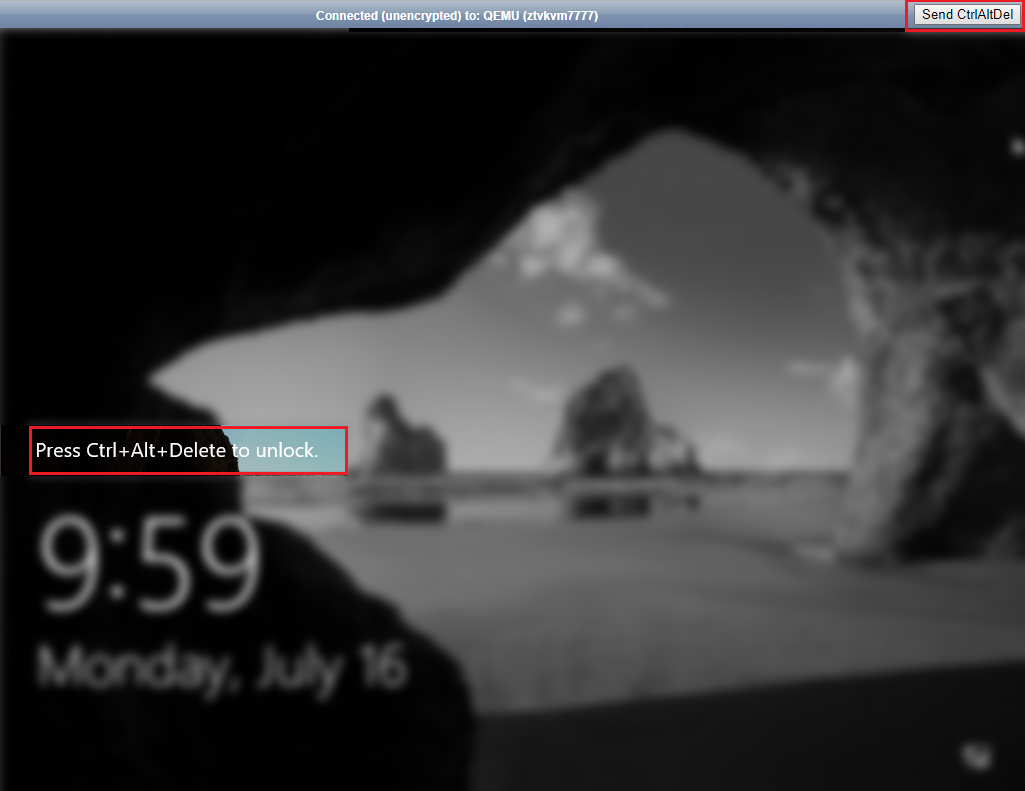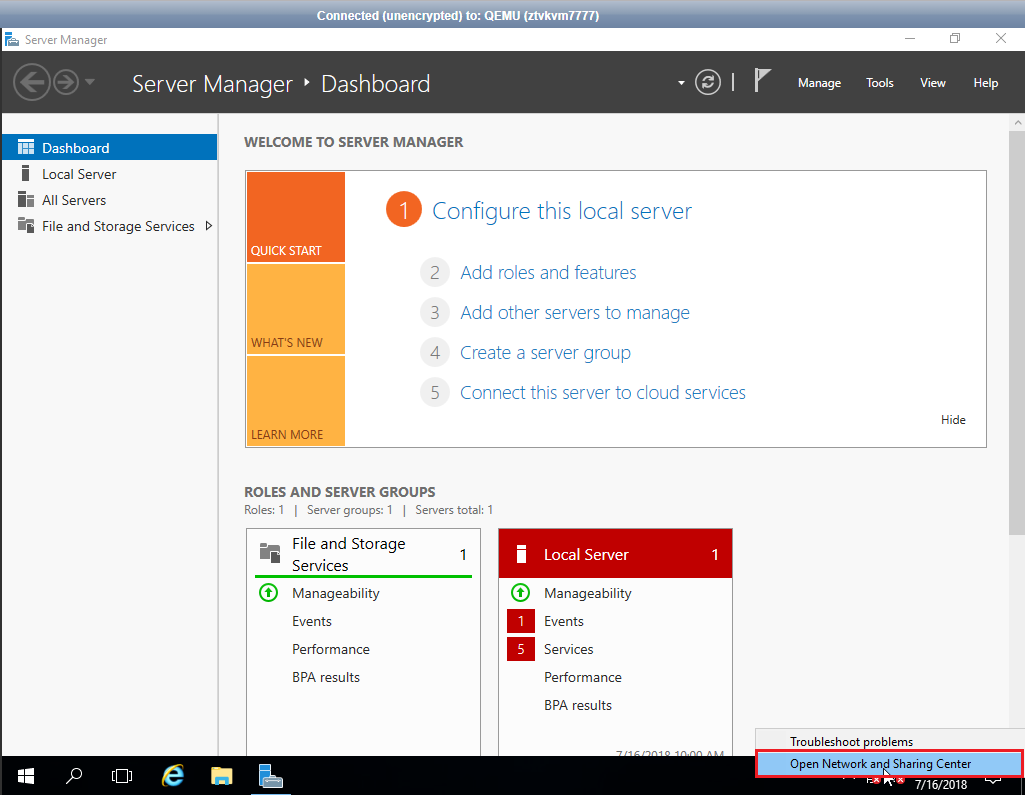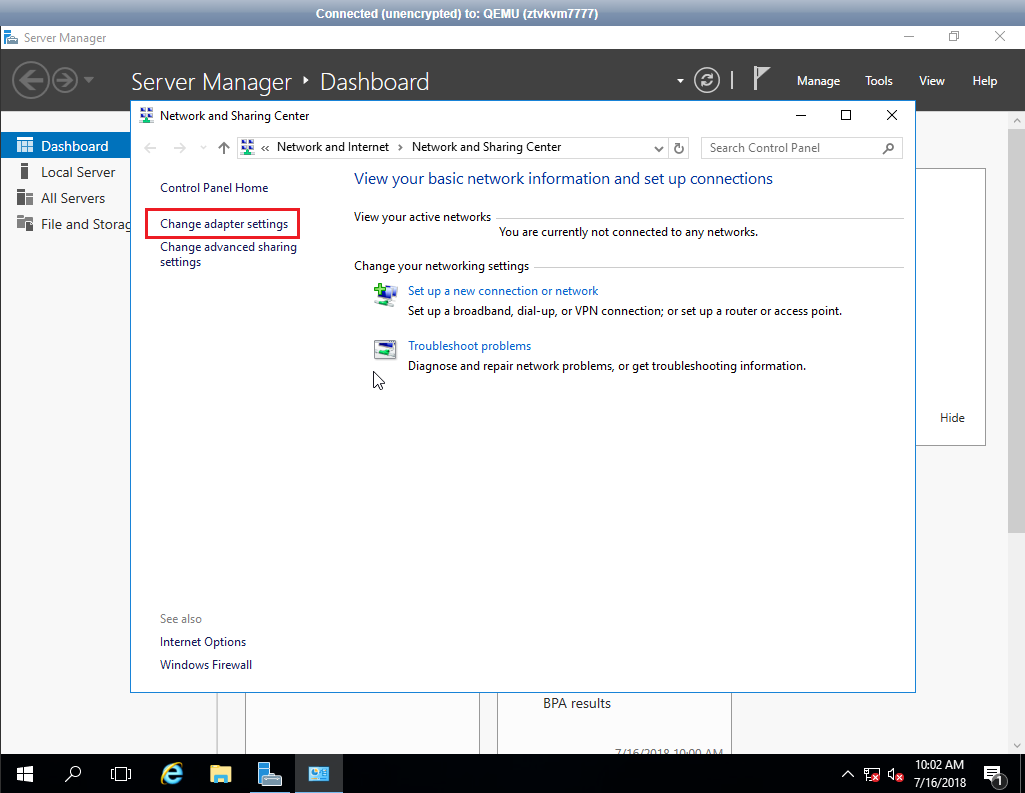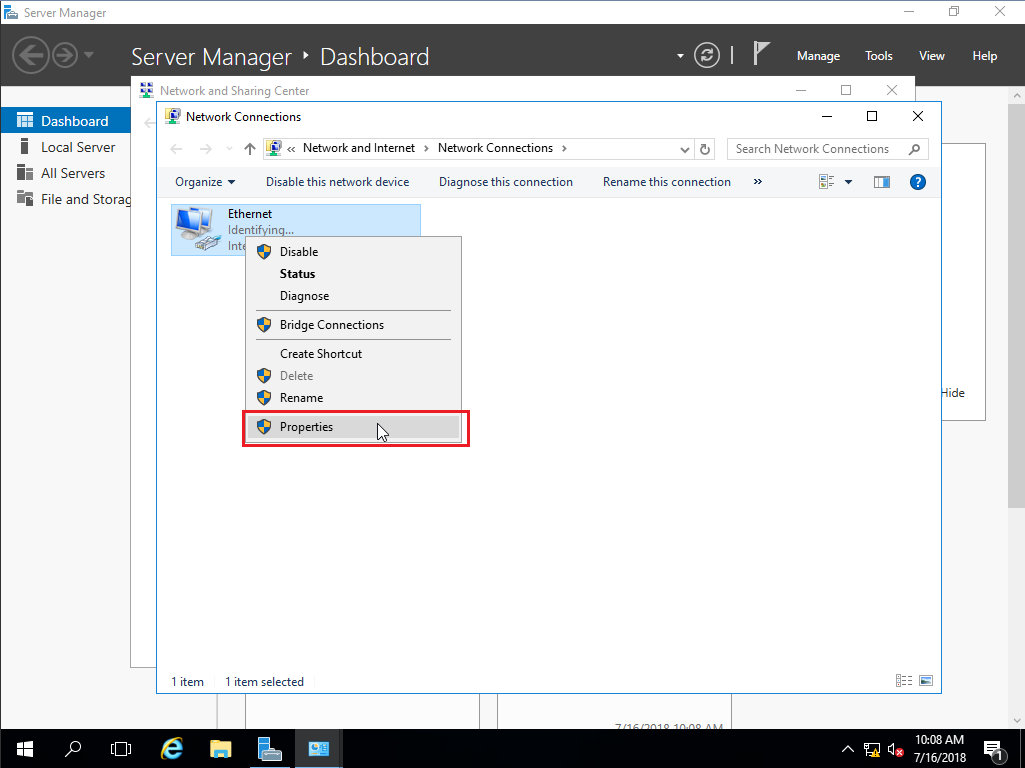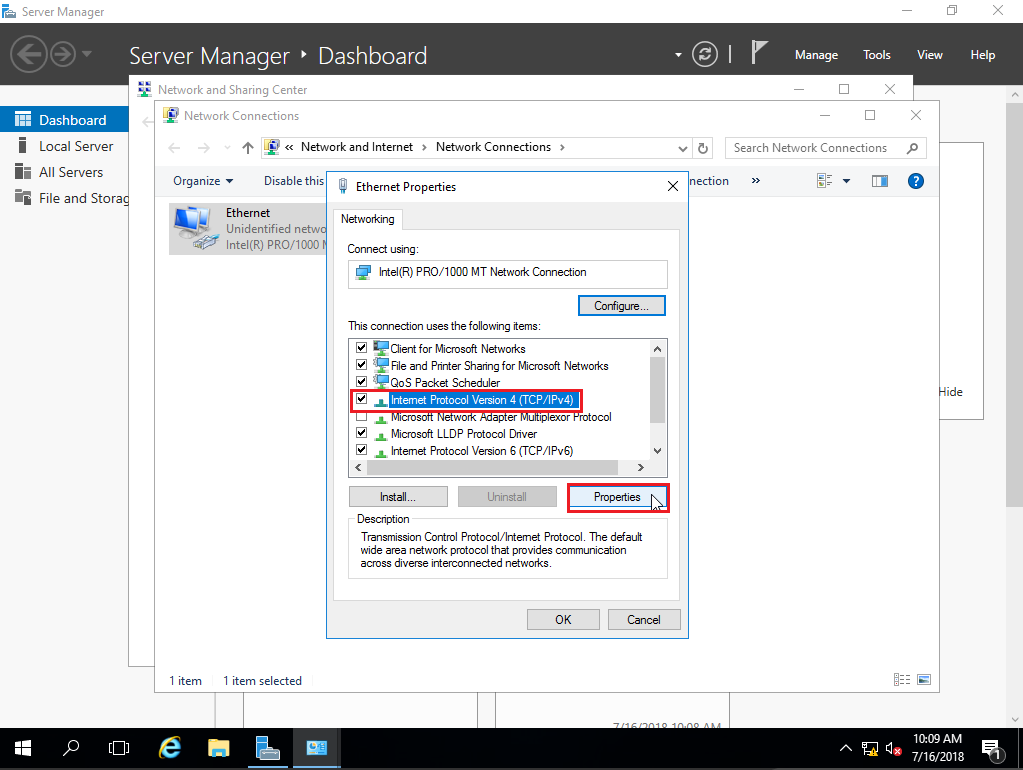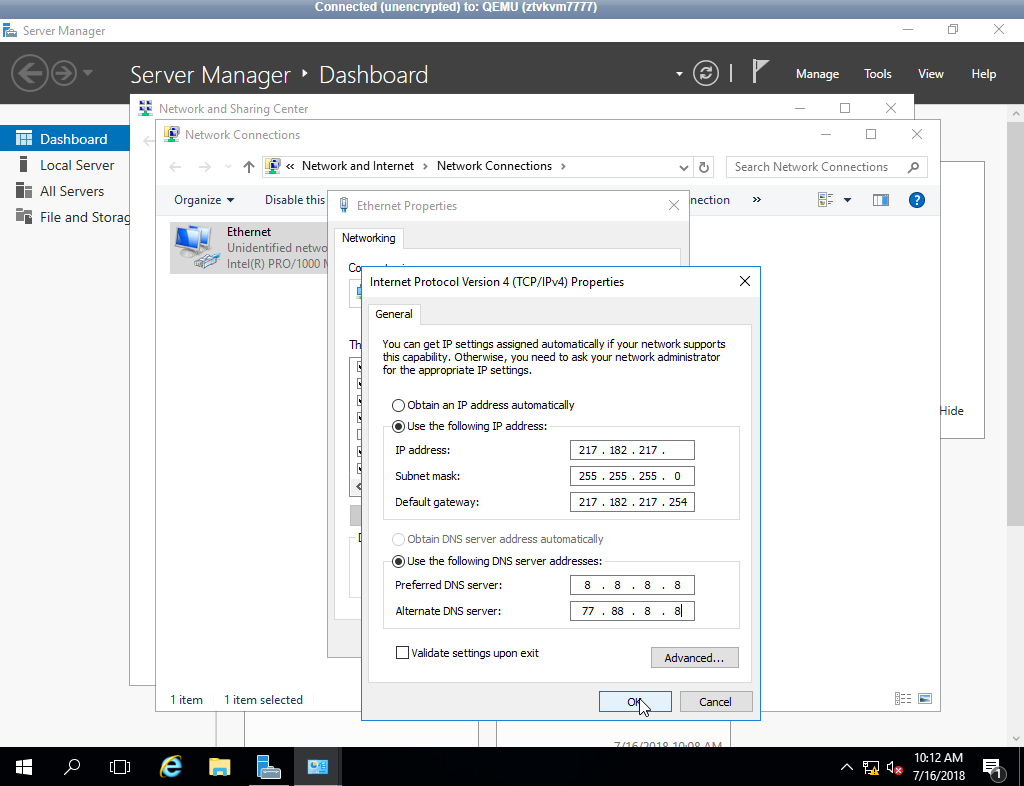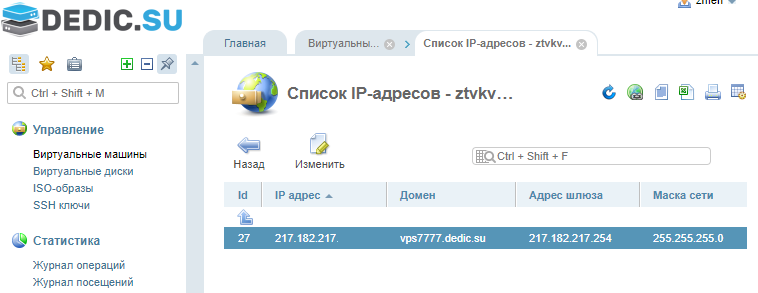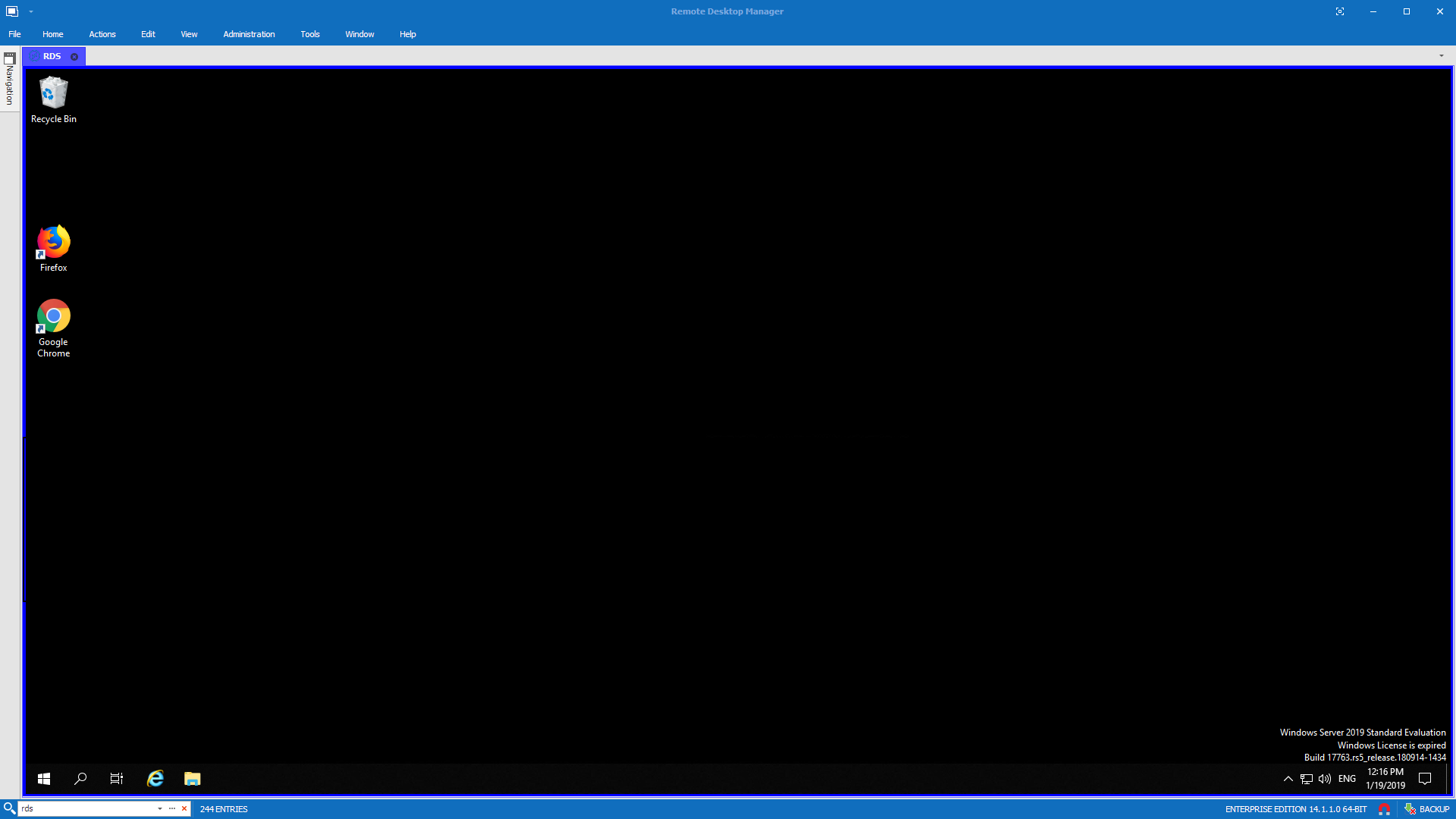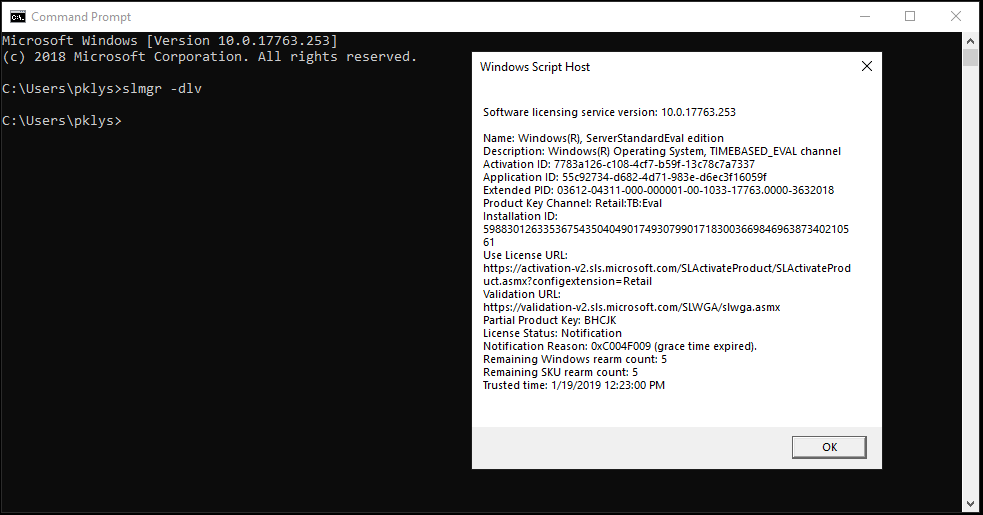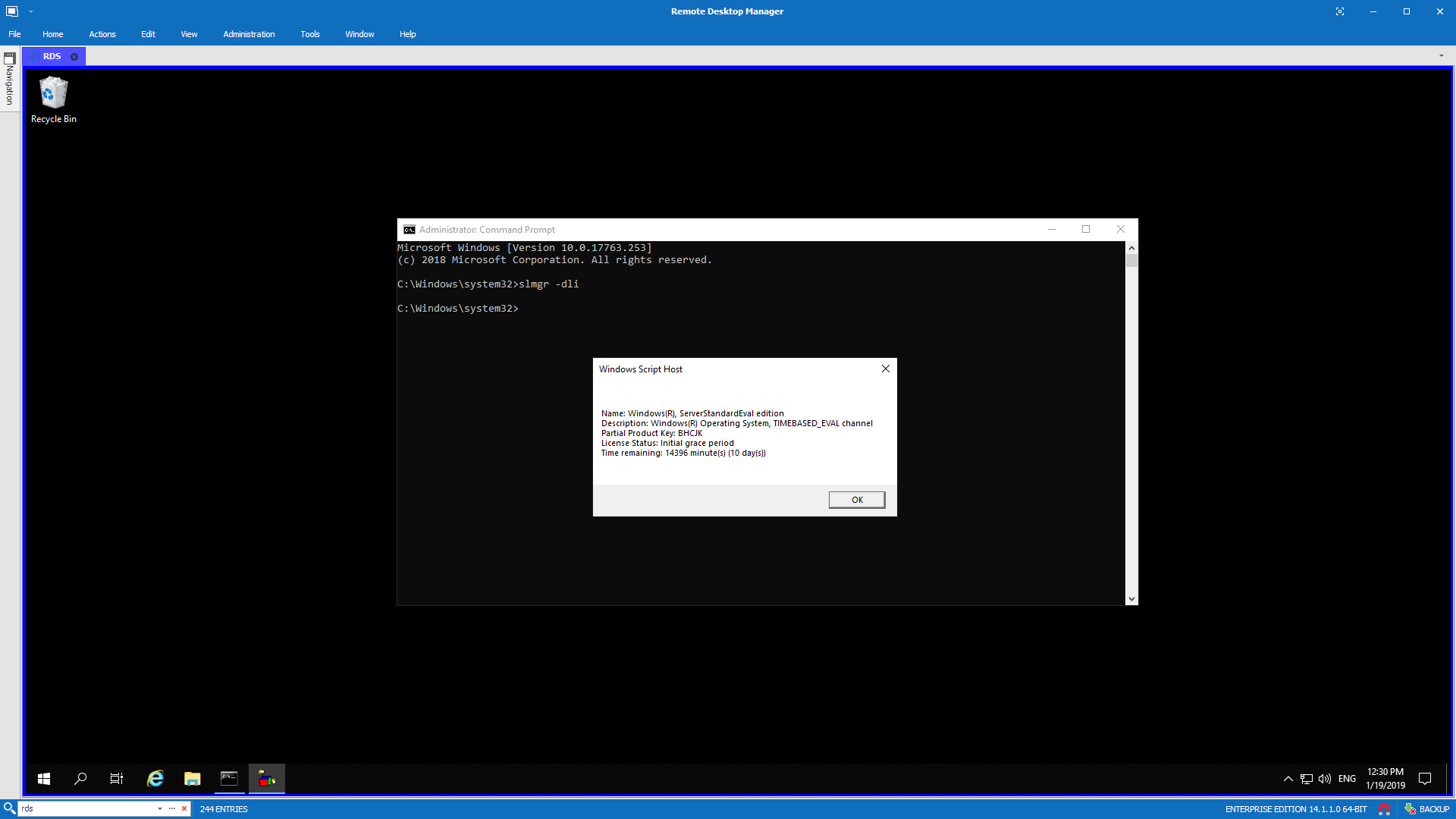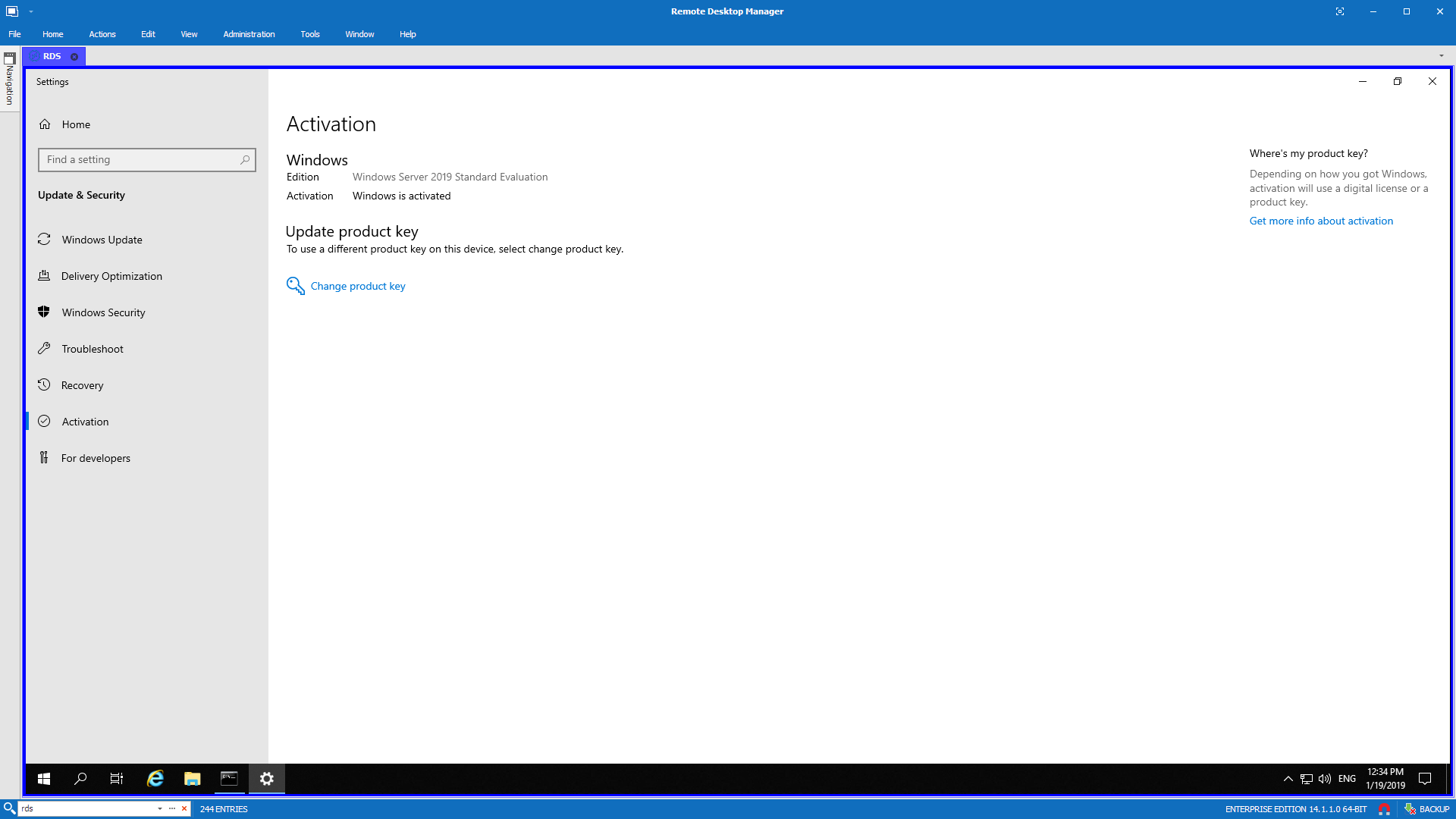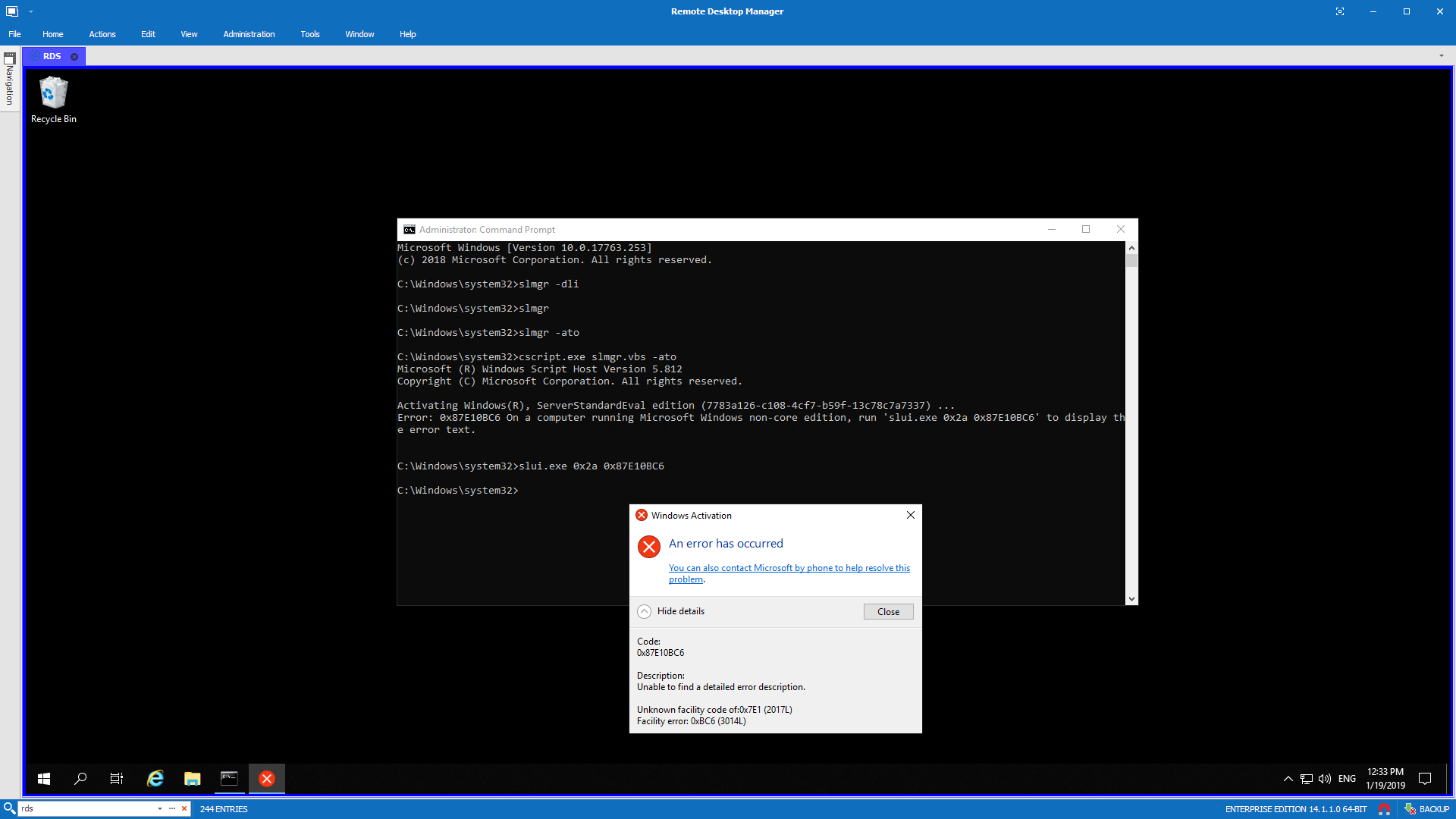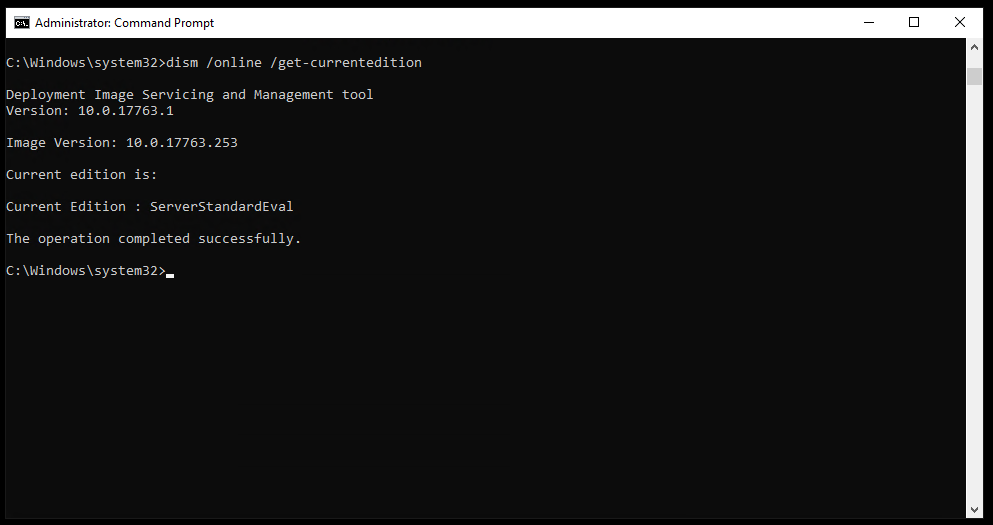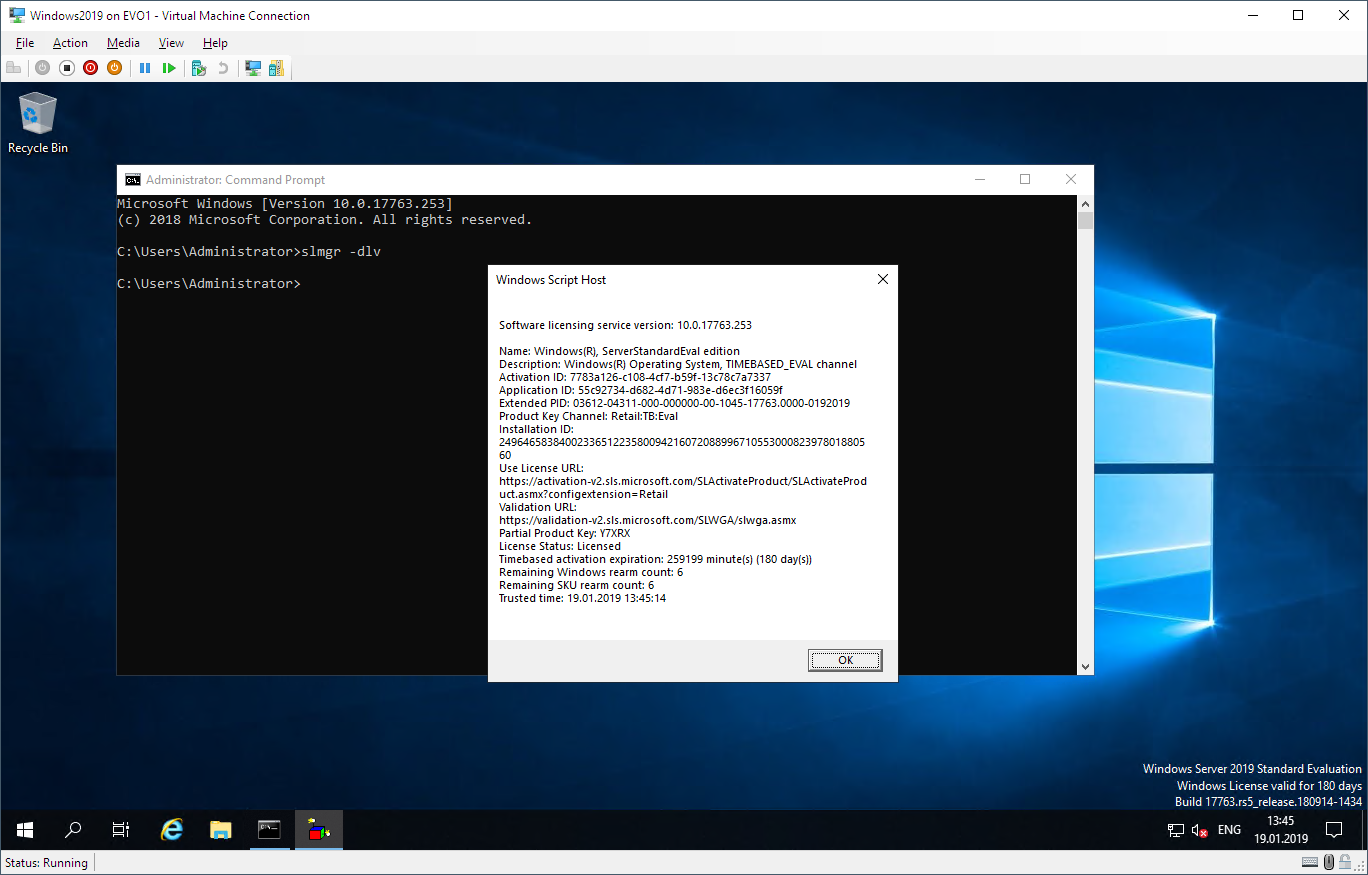Срок действия пробного периода в любой версии Windows можно продлить, сбросив лицензионное состояние компьютера. Например, срок действия пробного периода Windows Server 2019 составляет 180 дней. После истечения срока выполняем команду:
slmgr /rearmПерезагружаем компьютер.
И снова у нас есть 180 дней пробного периода.
Сделать так можно 5 раз, после этого придётся активировать Windows. А это на серверной системе — 900 дней. Оставшееся количество сбросов можно узнать командой:
slmgr /dlvЗдесь же выводится информация об оставшемся сроке пробного периода, её также можно узнать командой:
slmgr /dliДату истечения пробного периода покажет команда:
slmgr /xprПробный период у обычных версий Windows (7, 8, 8.1) составляет 30 дней, продлять его можно 3 раза.
В Windows 10 Enterprise и Enterprise LTSB пробный период составляет 90 дней, продлять его можно 3 раза.
Пробный период в Windows 10 Pro, Home, Education и Pro for WorkStations составляет 30 дней, продлять его можно 3 раза.
- 23.12.2019
Для знакомства с возможностями Windows Server, будь то 2016 или 2019 есть специальная версия Evaluation, она может быть Windows Server 2016/2019 StandardEvaluation или DatacenterEvaluation. После установки у Вас есть 180 дней для теста всех ее возможностей, в течении всего триального времени Вам доступен полный функционал системы. После 180 дней система будет требовать активации и начнет каждый час отключаться, а так же на рабочем столе будет уведомление «Windows Licenses is expired«. Но если Вы уже запустили все продуктивные задачи для дальнейшей работы и хотите ее активировать в полноценную Windows Server с сохранением данных без переустановки, то просто активировать лицензионным ключом просто так не получится — Вам потребуется конвертация, в этой статье рассмотрим как это сделать.
Если в Evaluation версии попытаться указать KMS ключ или ключ Retail/MAK ключ активации для RTM версии, будет выдаваться предупреждение “This edition cannot be upgraded, т.к. апгрейд данной редакции не возможен.
1) Запускаем коммандную строку от имени администратора и вбиваем команду: DISM /online /Get-TargetEditions
Мы получим сообщение в какую версию возможно конвертировать Вашу ОС, выйти должно примерно следующее:
С помощью общедоступных KMS ключей для Windows Server 2016/2019 вы можете выполнить конвертацию (Внимание: эти ключи только для апгрейда/конвертации и установки Windows Server, для корректной активации самой системы Вам потребуется Retail ключ, приобрести Вы их можете в нашем интернет-магазине на следующей странице.)
KMS ключи:
Windows Server 2016 Standard: WC2BQ-8NRM3-FDDYY-2BFGV-KHKQY
Windows Server 2016 Datacenter: CB7KF-BWN84-R7R2Y-793K2-8XDDG
Windows Server 2019 Standard: N69G4-B89J2-4G8F4-WWYCC-J464C
Windows Server 2019 Datacenter: WMDGN-G9PQG-XVVXX-R3X43-63DFG
2) В PowerShell запускаем комманду:
dism /online /set-edition:ServerStandard /productkey:WC2BQ-8NRM3-FDDYY-2BFGV-KHKQY /accepteula (После «productkey» вставьте нужный ключ под Вашу операционную систему)
3) После перезагружаетесь и смотрите, установлена ли у Вас теперь полноценная версия Windows Server без приписки «Evaluation».

Научиться настраивать MikroTik с нуля или систематизировать уже имеющиеся знания можно на углубленном курсе по администрированию MikroTik. Автор курса, сертифицированный тренер MikroTik Дмитрий Скоромнов, лично проверяет лабораторные работы и контролирует прогресс каждого своего студента. В три раза больше информации, чем в вендорской программе MTCNA, более 20 часов практики и доступ навсегда.
Уже достаточно давно компания Microsoft предлагает всем желающим бесплатно скачать ознакомительные версии серверного ПО со сроком действия 180 дней. Они предназначены для ознакомления, обучения, тестирования и не могут быть использованы в коммерческих целях.
На этом моменте стоит остановиться подробнее, так как достаточно распространена практика использования в тестовых целях обычных дистрибутивов Windows Server без активации. Бытует распространенное заблуждение, что использование таких версий в некоммерческих целях не нарушает лицензионного соглашения. Но это неверно. Лицензионное соглашение предусматривает два важных условия: наличие лицензии на каждый запущенный экземпляр ПО и легальность получения данного экземпляра ПО.
Если у вас есть законно приобретенный Windows Server, то запуск экземпляра без наличия необходимого количества лицензий будет однозначным нарушением. В отсутствии приобретенного продукта дистрибутив ПО будет считаться нелегальным, так как пользователь не имеет прав на его законное использование, даже если дистрибутив находится в свободном доступе. Таким образом ознакомительная версия Windows Server является единственным легальным способом использования серверного ПО без приобретения лицензий в некоммерческих целях.


slmgr /rearmПо окончанию ознакомительного периода система начинает требовать активации и выключаться каждый час с сообщением в журнале событий:
Истек срок действия лицензии для этой установки Windows. Компьютер завершает работу.Но, даже если у вас есть приобретенная лицензия Windows Server активировать с ее помощью систему не удастся. Почему? Потому что ознакомительная версия — это отдельный продукт, для которого нельзя использовать лицензии от коммерческих версий. В связи с этим распространено еще одно заблуждение о том, что ознакомительную версию нельзя легально преобразовать в полную и поэтому не следует развертывать на ней продуктивные среды. Однако это тоже не так, на странице скачивания Evaluation Center прямым текстом сказано о том, что это сделать можно и приведена ссылка на официальную документацию.
После того как вы завершите оценку, можете преобразовать ваши пробные версии в коммерческие.
Также существует ряд ограничений, с которыми следует обязательно ознакомиться.
Для выпусков Windows Server 2016 предшествующих 14393.0.161119-1705.RS1_REFRESH преобразование можно выполнить только для установки с возможностями рабочего стола, для Core версий это сделать невозможно. Также невозможно преобразовать Core версии Server 2012. Для более поздних версий Server 2016 и Server 2019 ограничения отсутствуют.
Также нельзя преобразовать в коммерческую версию сервер с установленной ролью контроллера домена, перед преобразованием его следует понизить до роли обычного сервера.
Для преобразования следует воспользоваться командой:
DISM /online /Set-Edition:<edition ID> /ProductKey:XXXXX-XXXXX-XXXXX-XXXXX-XXXXX /AcceptEulaГде edition ID — идентификатор целевой системы, а ProductKey — ключ продукта. Вы можете использовать розничный ключ продукта для преобразования в розничную версию, либо публичный GVLK ключ, если вы используете корпоративные программы лицензирования, полученные в рамках этой программы ключи использовать нельзя.
Узнать текущий edition ID можно командой:
DISM /online /Get-CurrentEditionА доступные для преобразования:
DISM /online /Get-TargetEditions
Windows Server 2012 R2
DISM /online /Set-Edition:ServerStandard /ProductKey:D2N9P-3P6X9-2R39C-7RTCD-MDVJX /AcceptEula
DISM /online /Set-Edition:ServerDatacenter /ProductKey:W3GGN-FT8W3-Y4M27-J84CP-Q3VJ9 /AcceptEulaWindows Server 2016
DISM /online /Set-Edition:ServerStandard /ProductKey:WC2BQ-8NRM3-FDDYY-2BFGV-KHKQY /AcceptEula
DISM /online /Set-Edition:ServerDatacenter /ProductKey:CB7KF-BWN84-R7R2Y-793K2-8XDDG /AcceptEulaWindows Server 2019
DISM /online /Set-Edition:ServerStandard /ProductKey:N69G4-B89J2-4G8F4-WWYCC-J464C /AcceptEula
DISM /online /Set-Edition:ServerDatacenter /ProductKey:WMDGN-G9PQG-XVVXX-R3X43-63DFG /AcceptEula

Научиться настраивать MikroTik с нуля или систематизировать уже имеющиеся знания можно на углубленном курсе по администрированию MikroTik. Автор курса, сертифицированный тренер MikroTik Дмитрий Скоромнов, лично проверяет лабораторные работы и контролирует прогресс каждого своего студента. В три раза больше информации, чем в вендорской программе MTCNA, более 20 часов практики и доступ навсегда.
Что произойдет, когда истечет срок действия оценки сервера 2019?
После установки Windows 2019 дает вам 180 дней использования. По истечении этого времени в правом нижнем углу вы увидите сообщение «Срок действия лицензии Windows истек», и ваш компьютер с Windows Server начнет выключаться. Вы можете запустить его снова, но через некоторое время произойдет другое отключение.
Что произойдет, когда истечет срок действия оценки сервера 2012?
По истечении оценочного периода Windows Server вы будете обнаруживать неожиданное поведение вашего компьютера, например неожиданное выключение / перезагрузку примерно каждые час! В этом случае у вас есть только два варианта: приобрести новый ключ Windows, активировать Windows через «Перейти к настройкам ПК».
Как мне продлить оценку моего сервера 2019?
Продление испытательного срока
Обратите внимание на срок действия активации по времени и оставшееся количество повторных включений Windows. Вы можете перезарядить период 6 раз. (180 дней * 6 = 3 года). Когда период подходит к концу, запустите команду slmgr -rearm, чтобы продлить его еще на 180 дней.
Когда льготный период истек, а Windows все еще не активирована, Windows Server покажет дополнительные уведомления об активации. Обои рабочего стола остаются черными, а Центр обновления Windows устанавливает только обновления безопасности и важные обновления, но не дополнительные.
Можете ли вы активировать пробную версию Server 2019?
Войдите в Windows Server 2019. Откройте «Настройки» и выберите «Система». Выберите «О программе» и отметьте «Издание». Если отображается Windows Server 2019 Standard или другая версия без оценки, вы можете активировать ее без перезагрузки.
Можете ли вы запустить Windows Server без лицензии?
Вы можете использовать его без лицензии столько, сколько захотите. Просто убедитесь, что они никогда не проверяют вас.
Сколько раз я могу перевооружить Windows Server 2012?
Выход есть. Пробная версия Windows Server 2012 R2 длится 180 дней. Вы можете перевооружить его 5 раз. Итого 900 дней.
Как мне продлить мою перезарядку Slmgr?
Продлить срок активации до 120 дней
- Нажмите кнопку «Пуск» и введите команду.
- Ярлык командной строки теперь будет отображаться в результатах поиска на вашей стартовой панели. Щелкните правой кнопкой мыши ярлык и выберите «Запуск от имени администратора».
- После загрузки командной строки введите slmgr. vbs -rearm и нажмите Enter.
- Не надо перезагружать
Как продлить оценочный период в SQL Server?
В этом случае следует подумать о следующем:
- Купите новую лицензию SQL Server.
- Создайте новую пробную среду SQL Server.
- Понизьте корпоративную версию SQL Server до бесплатной экспресс-версии SQL Server.
- Попробуйте этот обходной путь Продлите оценочный период SQL Server, который уже был обновлен.
19 сред. 2020 г.
Как изменить пробную версию Windows Server 2019 на полную?
Сначала откройте окно Powershell и запустите его от имени администратора. DISM продолжит внесение необходимых изменений и запросит перезагрузку. Нажмите Y, чтобы перезагрузить сервер. Поздравляем, теперь у вас установлена стандартная версия!
Срок действия лицензий Windows Server истекает?
Лицензии на продукт не имеют срока действия: они действительны до тех пор, пока вы владеете продуктом. … После окончания периода лицензии для продления льгот не существует льготного периода. Преимущества Software Assurance повышают ценность ваших продуктов, но не являются их частью.
Как я могу проверить, действителен ли мой Windows Server?
Ответ
- Откройте командную строку с повышенными привилегиями:…
- В командной строке введите: slmgr / dlv.
- Информация о лицензии будет указана, и пользователь сможет переслать нам результат.
Есть ли бесплатный Windows Server?
1) Microsoft Hyper-V Server 2016/2019 (бесплатно) в качестве основной ОС.
Windows Server 2019 бесплатна?
Windows Server 2019 в локальной среде
Начните с 180-дневной бесплатной пробной версии.
Как мне активировать свой сервер?
Чтобы активировать сервер
- Щелкните Пуск> Все программы> LANDesk Service Management> Активация лицензии.
- Щелкните Активировать этот сервер, используя ваше контактное имя и пароль LANDesk.
- Введите имя контакта и пароль, которые должен использовать сервер.
- Нажмите Активировать.
In this blog post I will show you how to extend your trial period to three years. The evaluation version of Windows Server 2016 / 2022 is valid for 180 days and you can convert your trial version to retail.
After installing, you can try it out for 180 days. After 180 days you and your system will run into troubles for sure. But the good news is: You can extend the period to another 180 days up to 3 years.
Extending the Trial Period
First, take a look at your desktop. You should see the countdown in the corner down right.
Or start PowerShell and run slmgr.
slmgr -dlvPay attention to the Timebased activation expiration and the Remaining Windows rearm count. You can rearm the period 6 times. (180 days * 6 = 3 years).
When the period comes to an end, run slmgr -rearm to extend it by another 180 days.
slmgr -rearm
Next restart your computer.
Restart-ComputerOnce restarted, open PowerShell and check your settings.
slmgr -dli
Important Note
The evaluation version may not be used for commercial purposes. Have fun playing with the Windows Server 2016 Evaluation Version!
By the way: You can do the same with Windows 10711. But the Windows 10/11 Evaluation Version can be used only for 180 days in total.
Published by Patrick Gruenauer
Microsoft MVP on PowerShell [2018-2023], IT-Trainer, IT-Consultant, MCSE: Cloud Platform and Infrastructure, Cisco Certified Academy Instructor.
View all posts by Patrick Gruenauer
Информация: На нашем хостинге запрещены пиратские копии Windows. Но вы можете использовать траильную версию Windows Server 2016 на 180 дней. Также её можно продлить несколько раз ещё на 180 дней.
Это официальная триальная версия от Microsoft.
Для начала зайдем в услуги, для того что бы перейти в панель управления виртуальным сервером:
Далее выбираем сервер, на который вы будете устанавливать Windows:
Потом кликаем по кнопке «Панель управления» внизу страницы:
Далее переходим в раздел «Виртуальные машины«, выбираем нашу ВМ и останавливаем её, путем нажатия кнопки «Стоп«
Далее переходим к дискам виртуальной машины, путем нажатия кнопки «Диски«
Далее подключаем нужные нам ISO, нажимая кнопку «ISO«
Добавляем файлы Windows_Server_2019_Trial.ISO и virtio-win-0.1.189.iso, должно получится как на картинке. (Версия virtio-win и windows может отличаться)
Далее так же изменим модель сетевой карты, что бы Windows смог увидеть её. Заходим в «Интерфейсы» выбираем нашу сетевую карту:
И меняем ей модель на e1000:
Далее запускаем виртуальную машину, нажатием кнопки «Старт«
После переходим в VNC:
Желательно это сделать быстро, если у вас стоит какая то уже система, потому что для загрузки с диска требуется ажать любую клавишу. Если у вас начала загружаться старая система, значит перезагрузите систему, и зайдите как можно быстрее в VNC для нажатия любой кнопки.
Далее пойдет загружаться установщик Windows:
После этого выбираем настройки какие вы считаете нужными и нажимаете кнопку «Next«
После этого кнопку «Install Now«
Далее нужно выбрать версию. 1 и 3 это версия без GUI, 2 и 4 c GUI, если вам нужен просто рабочий стол, то выбираем второй вариант и нажимаем «Next«
Далее читаем и соглашаемся с условиями и кликаем «Next«
Выбираем второй пункт меню, так как у нас новая установка:
Далее мы видим что у нас не видно диска, для этого нам надо подгрузить драйвера со второго ISO. Выбираем «Load Driver«:
Далее «Browse«:
И выбираем папку /viostor/2k19/amd64 как на картинке ниже, и далее OK.
Далее в списке появится нужный нам драйвер, выбираем его и кликаем «Next«
Если у вас ранее был установлен Linux, то у вас будет несколько разделов, удаляем их:
Теперь становится один, выбираем его и нажимаем кнопку «Next«:
Далее начнется установка системы:
После завершения установки система должна перезагрузиться, можете не ждать 10 секунд и нажать кнопку перезагрузки:
После перезагрузки вам нужно будет указать пароль администратора для входа в систему:
После этого откроется окно входа в систему, для того что бы появилось поле ввода пароля, вам нужно нажать кнопку «Send CtrlAltDel» справа вверху:
Далее вам нужно настроить сеть, выбираем возле часов иконку с сетью, нажимаем на неё правой кнопкой и далее «Open Network and Sharing Center«:
Далее слева выбираем пункт в меню «Change adapter settings»:
Щелкаем правой кнопкой по нашей сетевой карте, выбираем пункт «Properties» в меню:
Выбираем протокол TCP/IPv4 и нажимаем «Properties»:
Далее вводим данные которые мы вам выдали для виртуальной машины, если вы их не знаете, то можете найти их в панели управления:
В разделе IP адреса:
Тут есть всё что вам нужно, и IP адрес и шлюзи маска сети:
Далее вам нужно будет включить RDP для подключения к серверу с домашнего компьютера:
Заходим в провойдник, выбираем там пункт слева «Computer«, далее правой кнопкой на пустом месте, «Properties«, потом слева пункт «Remote settings» и на вкладке «Remote» ставим галочку «Allow remote connections to this computer«.
После установки не забудьте остановить сервер, и отсоеденить все ISO, иначе это сделает техническая поддержка, и возможно не в подходящий для вас момент (Требуется остановка сервера).
Так же можно продлить триал на 180 дней следующей командой в cmd:
Содержание
- Продление триала windows server 2019
- Вопрос
- Ответы
- Конвертирование ознакомительной (Evaluation) версии Windows Server 2016/2019 в полную
- До каких редакции можно обновить ознакомительную Windows Server?
- Ограничения при апгрейде ознакомительной версии WindowsServer
- Windows Server 2016: преобразование Evaluation версии в полную
- Windows Server 2019: конвертирование ознакомительной версии в полноценную
- Конвертирование триальной (evaluation) версии Windows Server 2019 / 2016 в полную
- Сброс тестового периода для терминального сервера Windows
- Описание проблемы
- Сброс пробного периода
- Продление триала windows server 2019
Продление триала windows server 2019
Вопрос
Ответы
Для того чтобы продлить eval-период, ОС необходимо «перезарядить» (rearm). Делается это при помощи скрипта c:windowssystem32slmgr.vbs, который очень многофункционален **
Для того чтобы перезарядить головной узел, нужно в командной строке набрать команду
C:>cscript * c:windowssystem32slmgr.vbs -rearm
затем нужно перезагрузить узел при помощи команды
Пара комментариев:
Выполнять процедуру можно три раза, продлевая общий срок eval-периода до 120 дней.
* Для выполнения скрипта slmgr.vbs нет необходимости использовать в строке скриптовую машину cscript и указывать полный путь, так как путь %SYSTEMROOT%System32 прописан в переменной PATH. Можно так же опустить расширение .vbs
Т.е. синтаксис команды может выглядеть таким образом:
Чтобы перезарядить все узлы кластера следует использовать старый добрый clusrun:
clusrun /all slmgr -rearm
clusrun /all shutdown -r -f -t 5
Конвертирование ознакомительной (Evaluation) версии Windows Server 2016/2019 в полную
Если для знакомства с возможностями серверной платформы Microsoft вы установили ознакомительную Windows Server 2019 или Windows Server 2016 StandardEvaluation или DatacenterEvaluation (после регистрации вы можете бесплатно скачать Windows Server 2019 on-premises Free Trial или Windows Server 2016 Evaluation здесь ), у вас есть 180 дней на тестирование ее возможностей. В течении этого времени вам доступен полный функционал Windows Server 2016/2019.
В любой момент вы можете вывести срок окончания льготного периода вашего Windows Server:
Slmgr /dli
Такое продление ознакомительного периода можно делать 5 раз. Таким образом максимальный срок использования Windows Server Free Trial можно продлить до 3 лет = 180 * 6 (однако по условиям использование Evaluation версий Microsoft вы не должны использовать ознакомительную версию в коммерческих целях – только тесты и ознакомление с функционалом).
По истечении срока пробного периода система начинает требовать активацию и выключаться через каждый час работы со следующим текстом в журнале событий системы:
На рабочем столе при этом отображается уведомление Windows Licenses is expired. Если вы умудрились запустить продуктивные задачи на ознакомительной версии Windows Server Evaluation, и хотите сконвертировать ее в полноценную редакцию Windows Server с сохранением данных без полной переустановки операционной системы, эта статья должна вам помочь.
До каких редакции можно обновить ознакомительную Windows Server?
Если открыть окно с вводом ключа продукта в Evaluation редакции Windows Server и попытаться указать KMS ключ или Retail/MAK ключ, появится предупреждение “ This edition cannot be upgraded ”, т.е. апгрейд данной редакции не возможен.
При попытке установить retail ключ с помощью утилиты slmgr (s lmgr /ipk xxxxx-xxxxx-xxxxx-xxxxx-xxxxx ) появится ошибка:
Error: 0xC004F069. On a computer running Microsoft Windows non-core edition.
Но не все так печально :).
С помощью DISM нужно убедиться, что у вас используется именно ознакомительная версия Windows Server. Запустите команду строку с правами администратора и выполните:
DISM /online /Get-CurrentEdition

Теперь с помощью DISM выведем список редакций Windows Server, до которых можно обновить текущую Eval версию:
DISM /online /Get-TargetEditions

Ограничения при апгрейде ознакомительной версии WindowsServer
Несколько ограничений метода конвертации ознакомительной редакции Windows Server, рассмотренного ниже:
- Можно выполнить конвертацию только полной GUI версии Windows Server. Методика не работает с версиями Server Core or Nano Server;
- Нельзя выполнить апгрейд редакции сервера с ролью контроллера домена Active Directory Domain Services. Его придется сначала понизить до рядового сервера;
- Нельзя перейти со старшей редакции на младшую. Т.е. апгрейд Windows Server Eval Datacenter до Windows Server Standard Full невозможен.
Windows Server 2016: преобразование Evaluation версии в полную
Для апгрейда ознакомительной версии Windows Server в полноценную нужно использовать общедоступный KMS (GVLK) ключ для Windows Server 2016. Преобразование выполняется через командную строку с помощью утилиты DISM. Например, чтобы выполнить апгрейд Eval редакции до Retail версии Windows Server 2016 Standard, используйте команду:
dism /online /set-edition:ServerStandard /productkey:WC2BQ-8NRM3-FDDYY-2BFGV-KHKQY /accepteula
Если вместо публичного GVLK вы ключа в команде DISM вы укажите ваш собственный MAK/KMS ключ, появится ошибка:
Error 1168
The specified product key could not be validated.
Check that the specified product key is valid and that it matches the target edition.
DISM /online /Set-Edition:ServerDatacenter /ProductKey:CB7KF-BWN84-R7R2Y-793K2-8XDDG /AcceptEula
После применения команды (появится сообщение Command completed successfully) нужно перезагрузить сервер и убедится, что установлена полноценная версия Standard.
Если в вашей сети развернут KMS сервер, то для активация операционной системы на нем нужно выполнить команду:
slmgr /ipk WC2BQ-8NRM3-FDDYY-2BFGV-KHKQY (это ключ для Windows Server Standart, для Datacenter используется другой ключ, он указн выше).
slmgr /ato
Если KMS сервера нет, вы можете указать ваш MAK или Retail ключ Windows Server и активировать ОС как обычно: через Интернет или по телефону.
Windows Server 2019: конвертирование ознакомительной версии в полноценную
Для преобразования Windows Server 2019 EVAL в полноценную версию нужно использовать GVLK (KMS) ключи для Windows Server 2019. В остальном процедура аналогичная.
Ковертировать Windows Server 2019 Evaluation в Windows Server 2019 Standard:
dism /online /set-edition:ServerStandard /productkey:N69G4-B89J2-4G8F4-WWYCC-J464C /accepteula
Ковертировать Windows Server 2019 Evaluation в Windows Server 2019 Datacenter:
dism /online /set-edition:ServerDatacenter /productkey:WMDGN-G9PQG-XVVXX-R3X43-63DFG /accepteula
Конвертирование триальной (evaluation) версии Windows Server 2019 / 2016 в полную
В том случае, если вы для знакомства с возможностями новой версии серверной платформы MSFT установили ознакомительную Windows Server 2019 / 2016 StandardEvaluation или DatacenterEvaluation (можно скачать здесь после регистрации ), у вас есть 180 дней на тестирование ее возможностей. В течении этого времени вам доступен полный функционал Windows Server 2019 / 2016. По истечении срока пробного периода система начинает требовать активацию и каждый час выключаться. На рабочем столе при этом отображается уведомление Windows Licenses is expired. Если вы умудрились запустить на ознакомительной версии Windows Server 2019 / 2016 продуктивные задачи, и хотите сконвертировать ее в полноценную розничную редакцию Windows Server с сохранением данных без необходимости полной переустановки системы, эта статья для вас.
В том случае если в Eval редакции попытаться указать KMS ключ или ключ Retail/MAK ключ активации для RTM версии, будет выдаваться предупреждение “This edition cannot be upgraded”, т.к. апгрейд данной редакции не возможен. Но не все так печально.
Удостоверимся, что у вас используется ознакомительная версия. Запустите команду строку с правами администратора и выполните команду:
Сброс тестового периода для терминального сервера Windows
Описание проблемы
Основанные на Windows терминальные сервера (сервера удаленных рабочих столов, и т. д.) требуют приобретения дополнительных лицензий, в противном случае терминальный сервер будет работать с пробном режиме — без каких-либо ограничений по функционалу, но только первые 180 дней. После того, как пройдут 180 дней, подключится к такому серверу пользователям не получится, поскольку он будет ругаться на отсутствие лицензий.
Сброс пробного периода
Однако, можно без проблем сбросить пробный период терминального сервера, достаточно выполнить несколько манипуляций в реестре Windows. Для этого, запускаем редактор реестра, и переходим в следующий раздел реестра:
В данном разделе реестра необходимо удалить значение реестра с названием начинающимся на L$RTMTIMEBOMB. , однако, скорее всего ничего не выйдет, поскольку по умолчанию у пользователей компьютера нет прав на внесение изменений в данном разделе. Для исправления данного недоразумения, необходимо открыть разрешения данного раздела, и сменить его владельца на Администраторы.
Делается это следующим образом:
- На нужном разделе реестра нужно нажать правой кнопкой мыши, и в появившемся меню выбрать пункт «Разрешения».
- Откроется список разрешений. В нем нужно нажать на кнопку «Дополнительно».
- Откроются дополнительные параметры, где в самом верху будет написан владелец, а рядом будет кнопка «Изменить». Нажимаем на неё.
- Откроется окошко, где нужно будет ввести имя группы администраторов — например «Administrators». Для корректировки названия в понятный системе формат следует нажать на кнопку «Проверить имена».
Если все будет правильно, система подчеркнет название группы, после чего остается только выйти из всех ранее открытых окон, нажимая кнопки «ОК» (для применения новых разрешений).
После этого, остается только удалить значение реестра с названием L$RTMTIMEBOMB. , после чего перезагрузить сервер. Если все было сделано правильно, то пробный период будет активирован по новой, и пользователи смогут работать на данном сервере как раньше.
Продление триала windows server 2019
Windows Server 2019 is out now for a couple of months now, and some of you may be interested in playing with it. When you first install it, you can test it for 180 days (so-called Grace Period) after which you need to activate it with a proper production license.
When installed Windows 2019 gives you 180 days to use. After that time in the right bottom corner, you will be greeted with message Windows License is expired and your Windows Server machine will start shutting down. You can start it up again, but after a while, another shutdown will occur. Normally before the trial license expires you should activate it with a proper license. But there are many reasons why you may want to run Trial version for a little longer. Fortunately, there are a couple of steps that we can do to make it work for a longer period of time. Microsoft allows you to extend that trial period six times. Of course, this is only permitted in testing environments, and not in production for which you require a proper license key.
First we need to check current license status. We can do this using slmgr command with DLV switch.
As you can see above the license was already activated one time since the counter of remaining Windows rearm is showing five more activations. Now we need to run slmgr with rearm switch in PowerShell or CommandLine Window and finally make a reboot for the Windows license to activate. Remember that it has to run as Administrator.
After reboot message from bottom right corner should be no more and license extended. We just need to quickly verify this with slmgr using DLI switch.
As you can see license is now activated for 180 days , err 10 days. In normal circumstances, you would just have another 180 days period and you could extend this 5 more times, which is quite a long time. Something that only testing environment or a lab usage might explain. In my case, however, I was greeted with just 10 days. It also says Initial grace period. Not what I expected, and it makes sense why the remaining count was showing five activations left because I’ve already activated it once thinking that I’m good for 180 days! We can also verify this on the Activation window but that doesn’t give us details. It says it’s activated but at the same time only for 10 days.
My first thought was that I need to activate it online using ATO switch.
Unfortunately, that gives you an error and tells you to contact Microsoft. Not really helpful error message if you ask me. I’m now checking to make sure my Windows 2019 image is actually Evaluation version. You can do that with DISM command.
If you’re wondering what ONLINE stands for, it’s actually current Windows you’re logged into. DISM is a primary tool to work with images, therefore, most commands don’t require an ONLINE switch. But in our case, we need it to work with our current running Windows.
As I wasn’t the person that downloaded this Windows Server 2019 I decided to download a newly rereleased evaluation version of Windows Server 2019 Evaluation that’s available on Microsoft website. An hour later, a new virtual machine is set up and everything seems different.
Newly downloaded Windows Server 2019 is already valid for 180 days. I don’t have to do the above steps (which will be still useful for you if you will want to rearm your testing environment again and again) to rearm my license so it’s definitely something else in my case then new standard approach to activating Windows. I’ve decided to try and export license key from the newly installed Windows and use it to activate the old, broken one.